Сайт для создания шрифтов: 10 лучших бесплатных онлайн-инструментов для создания шрифтов
10.06.2021 


 Разное
Разное
10 лучших бесплатных онлайн-инструментов для создания шрифтов
Автор: Елизавета Гуменюк Просто люблю писать, переводить и давать людям возможность читать интересный контент. И пусть я не всегда идеальна — есть к чему стремиться!!!Вы устали от ежедневного монотонного использования обычных шрифтов? А может у вас есть какие-либо творческие идеи относительно собственного шрифта и его стиля? Если да, то хотим вам сказать, что раз вы уверены в себе и достаточно креативны — пора начать посещать бесплатные сайты, где вы сможете воплотить в жизнь все идеи, связанные со шрифтами. Да, именно так, ведь в Интернете есть множество ресурсов для графических дизайнеров, где вы можете придумывать и разрабатывать свои шрифты.
Мы предлагаем вам список из 10 бесплатных ресурсов с инструментами, где вы сможете творить и создавать новые креативные шрифты.
Bird Font
Bird Font – это онлайн-инструмент для создания и редактирования векторной графики. Сервис предлагает настройки импорта и экспорта для True Type Font (TTF), Embedded OpenType Font (СРВ) и Scalable Vector Graphics (SVG). На сайте можно изучить множество возможностей и инструментов для создания различных векторных изображений. Наиболее популярные среди них ориентирование кривых, контекстуальная связывающая подмена, кернинг, вращение объекта, изменение фона и многое другое.
FontStruct
Сайт предназначен именно для создания шрифтов и предлагает эффективную платформу для их дизайна. Ресурс станет полезным для энтузиастов, любящих экспериментировать со шрифтами и создавать новые типы. На FontStruct, можно создавать шрифты, используя различные геометрические фигуры, например, как плитка или кирпичная сетка. Кроме того тут вы можете найти уже готовые новые типы шрифтов. Шрифты, созданные на FontStruct, называются FontStructions и могут быть установлены или загружены в True Type Font (.ttp) файл. Так же они могут быть использованы в приложениях Photoshop, Mac / Windows или на веб-сайтах и в блогах. Это сайт, на который действительно стоит обратить внимание.
Glyphr Studio
Glyphr Studio – это программа для дизайна и редактирования шрифтов, а так же инструмент, предлагающий множество интересных особенностей. На Glyphr Studio вы можете создавать собственные лигатуры символов и глифы, используя различные инструменты редактирования векторов, такие как ручка и пойнтер.
BitFontMaker 2
Сайт является инструментом на основе браузера для проектирования и редактирования растровых шрифтов. Сервис позволяет скачать или загрузить шрифты в их галерею в файле True Type Font.
MyScriptFont
MyScriptFont — большой онлайн-инструмент для создания векторных шрифтов на основе собственного почерка. Все, что вам нужно сделать, это скачать шаблон в формате PDF или PNG, а затем распечатать его. Далее написать в нем текст от руки, отсканировать и загрузить на сайт (программа поддерживает форматы JPG, PNG, PDF и другие). Вы также можете использовать Paint для написания текста. В отличие от других аналогичных инструментов, MyScriptFont позволяет просмотреть и бесплатно скачать ваш рукописный шрифт в форматах Open Type и True Type. Рукописные шрифты могут быть использованы в графических программах, поздравительных открытках, логотипах, личных письмах и многом другом.
В отличие от других аналогичных инструментов, MyScriptFont позволяет просмотреть и бесплатно скачать ваш рукописный шрифт в форматах Open Type и True Type. Рукописные шрифты могут быть использованы в графических программах, поздравительных открытках, логотипах, личных письмах и многом другом.
FontForge
FontForge — онлайн-платформа для создания бесплатных шрифтов. Она имеет простой в использовании пользовательский интерфейс и встроенную программу для сравнения различных шрифтов. С FontForge, можно создавать и редактировать шрифты в различных форматах, включая PostScript, SVG, True Type, Open Type и другие. Так же, к вашим услугам полный текст учебника, помогающего в профессиональной подготовке по созданию шрифтов.
FontArk
FontArk — это то, что ищет каждый дизайнер шрифтов. Доступ к сервису является бесплатным лишь в течение ограниченного, но он на самом деле стоит того, чтобы им воспользоваться. FontArk — это браузерная программа и поколение шрифтовых инструментов с встроенной системой жидкости сетки. Дизайн и редактирование инструментов FontArk являются тем, что отличает сайт от своих современников. К услугам пользователей в режиме реального времени, несколько глифов, инструменты для редактирования символов и проектирования шрифтов, а так же логотипов. Кроме того, он предлагает множество других функций и поддерживает несколько языков.
Дизайн и редактирование инструментов FontArk являются тем, что отличает сайт от своих современников. К услугам пользователей в режиме реального времени, несколько глифов, инструменты для редактирования символов и проектирования шрифтов, а так же логотипов. Кроме того, он предлагает множество других функций и поддерживает несколько языков.
PaintFont.com
PaintFont.com еще один отличный инструмент для преобразования рукописного текста в векторные шрифты. Сайт имеет обширный набор готовых символов, классифицированных по категориям, таким как лигатуры, математика и знаков препинания. Инструмент предлагает глифы и символы из различных языков: японский, немецкий, турецкий, иврит, испанский и другие.
Fontastic
Вы можете создавать шрифты или загружать и модифицировать свои собственные, используя пользовательские инструменты на Fontastic. Сервис предлагает несколько функций, таких как добавление или изменение цвета, добавление теней, изменение масштаба и синхронизация между несколькими устройствами. Так же на сайте собрана огромная коллекция векторных иконок, которые можно использовать для внедрения в любые ваши дизайнерские проекты. Они рассортированы в несколько категорий для полного удобства.
Так же на сайте собрана огромная коллекция векторных иконок, которые можно использовать для внедрения в любые ваши дизайнерские проекты. Они рассортированы в несколько категорий для полного удобства.
Prototypo
Этот сервис можно назвать идеальным местом для профессиональных дизайнеров шрифтов и просто любителей. Сервис имеет более 20-ти параметров, позволяющих экспериментировать со встроенными глифами. Так же тут вы найдете несколько функций редактирования и проектирования, которые в будущем расширятся.
Еще несколько ресурсов, которые могут вам пригодиться:
FontPunk.com – бесплатный онлайн-инструмент для добавления стилей и визуальных эффектов, чтобы создать визуально привлекательный шрифт для рекламы, листовок или веб-сайта.
FontConverter.org – бесплатный онлайн конвертер шрифтовых файлов.
Font Squirrel – бесплатный онлайн ресурс с коллекцией веб-шрифтов, которые лицензированы для коммерческого использования.
Заключение
Теперь вы знаете, что разработка собственных шрифтов это очень легко, если у вас есть правильные ресурсы. Для самоучек и любителей, эти ресурсы полезны для получения практических навыков, таких как кернинг, настройка кривых, изучения структурных вариаций и комплектации глифов.
Оформление – это безбрежный океан, растущий с каждым днем. Новые типы шрифтов ежедневно создаются каждый день или путем внесения пользовательских изменений в уже существующие шрифты. Благодаря шрифтам усиливается визуальная привлекательность текстового контента и именно поэтому, дизайнеры постоянно ищут новые стили шрифтов, чтобы сделать свои работы максимально свежими и новаторскими.
Шрифты онлайн — красивые шрифты
Вашему вниманию предлагается сайт для подбора шрифтов онлайн.
Мы предлагаем к ознакомлению довольно внушительную коллекцию красивых шрифтов, аккуратно расположившуюся в нашем каталоге.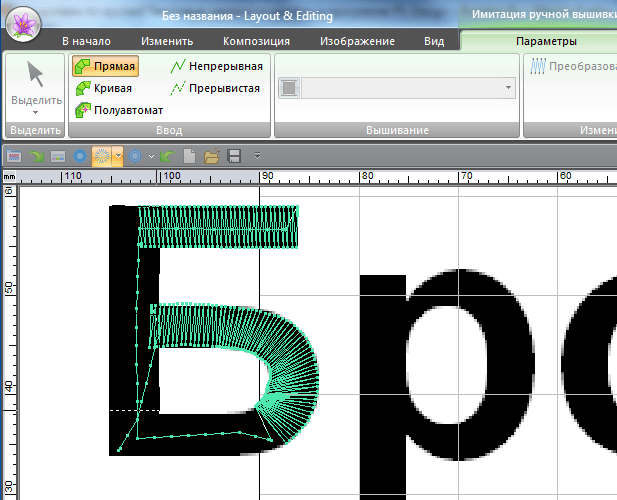
Сайт шрифты онлайн удобен тем, что Вам не придется скачивать шрифт, чтобы узнать как он выглядит, достаточно просто ввести фразу, которую Вы бы хотели видеть, в качестве примера отображения шрифта (по умолчанию «Fonts Online»), так же дополнительно все символы и буквы алфавита, входящие в шрифт, отображаются на самой странице шрифта.
Подбор шрифтов
Наш сайт предназначен в первую очередь для дизайнеров, но его возможности оценит любой человек, ценящий свое время и предпочитающий работать с удобством.
Мы постарались сделать сайт максимально удобным для подбора шрифтов, поэтому все шрифты поделены на разделы, кириллические шрифты идут отдельно от латинских, также имеются разделы, характеризующую общую стилистику шрифта.
Если вы подбираете шрифт для какой-то определенной фразы, введите ее в специальной форме, и эта фраза будет отображаться в примере шрифта. Текст может быть как на русском, так и на английском языке, но учтите, что пример шрифта, не имеющего соответствующих литер, может отображаться некорректно. Размер шрифта выставляется автоматически в зависимости от длины фразы, поэтому не используйте слишком длинные фразы, содержимое может быть слишком мелким. Настройки цвета шрифта и его фона, выводимые в качестве примера, меняются в этой же форме. Мы надеемся, Вам будет удобно.
Текст может быть как на русском, так и на английском языке, но учтите, что пример шрифта, не имеющего соответствующих литер, может отображаться некорректно. Размер шрифта выставляется автоматически в зависимости от длины фразы, поэтому не используйте слишком длинные фразы, содержимое может быть слишком мелким. Настройки цвета шрифта и его фона, выводимые в качестве примера, меняются в этой же форме. Мы надеемся, Вам будет удобно.
Подобрав нужный шрифт, Вы можете зайти на его страницу, на котором будет представлено изображение примера шрифта, его название, авторское право, версия, размер файла шрифта и другие атрибуты хранимые в файле шрифта, например из них вы можете узнать о торговой марке, дизайнере шрифта и изготовителе, а так же их веб-адресе. Также на странице шрифта представлена таблица всех его букв.
К каждому шрифту можно оставить комментарий, делитесь ваши мнением по поводу шрифта и способом его использования.
Скачивание шрифтов
Хотим заметить, наш уважаемый посетитель, что скачать шрифты бесплатно можно, но если шрифт распространяется с ограничениями, то скачивать можно только в ознакомительных целях ведь если Вы хотите использовать шрифт в коммерческой деятельности, да и просто использовать, то необходимо обратиться к автору шрифта за разрешением. Copyright, условия распространения, контакты авторов или правообладателей часто указаны в описания шрифта.
Copyright, условия распространения, контакты авторов или правообладателей часто указаны в описания шрифта.
В свою очередь обращаюсь к авторам и правообладателям. Если на нашем сайте Вы нашли Ваш шрифт и не хотите его здесь видеть, то сообщите нам об этом (форма для связи) и мы его незамедлительно уберем.
Бесплатные шрифты
В нашем каталоге есть раздел бесплатных шрифтов, все шрифты которого распространяются свободно либо полностью бесплатно. Надо заметить, что часто, создатели шрифтов ограничивают способ их применения под свободной лицензией, например некоторые шрифты можно свободно использовать в не коммерческих целях, но в коммерческой только после покупки шрифта.
Если в описании шрифта точно не указана его бесплатность, то нужно связаться с автором либо правообладателем шрифта и уточнить возможности его использования.
Что такое шрифт?
- Шрифт
- это система символов (литер) предназначенных для графического отображения букв, цифр и знаков алфавита, каждый символ имеет общую стилистическую основу делающее его похожими на остальные символы шрифта.

В каталоге хранятся одни из самых популярных шрифтов современного Интернета:
Наши шрифты хранятся в формате ttf или otf и прекрасно работают в любой современной операционной системе и подходят для работы в Photoshop и любой другой программе.
С уважением, Администрация сайта Шрифты Онлайн.
Как создать собственный шрифт. Советы и программы
Очень много было написано о дизайне шрифтов, особенно об истории их создания. Мы читали о множестве техник создания шрифтов. Но откуда, собственно, нужно начинать? Если вы – дизайнер или иллюстратор, и эта дисциплина вам в новинку, то с чего же вам начинать?
Мы нашли полезную информацию, которую собрали с множества источников, и решили собрать все воедино.
1. Начните с брифа
Создание шрифта – это долгая и кропотливая работа, поэтому очень важно иметь четкое понимание того, каким должен быть этот шрифт.
Разработка брифа безусловно потребует исследований и раздумий. Как будет использоваться ваш шрифт: он понадобится для специфического проекта или для личного пользования? Есть ли проблема, которую ваш шрифт решил бы? Впишется ли ваш шрифт в массив похожих дизайнов? Что делает его уникальным?
Вариантов много. Шрифты могут быть созданы, к примеру, специально для академических текстов или для плакатов. Только когда вы будете знать, как ваш шрифт может быть использован, тогда вы будете готовы начинать дизайн.
Шрифты могут быть созданы, к примеру, специально для академических текстов или для плакатов. Только когда вы будете знать, как ваш шрифт может быть использован, тогда вы будете готовы начинать дизайн.
2. Фундаментальный выбор
Существует некоторое количество решений, о которых нужно помнить. Будет ли это рубленный шрифт или с засечками? Будет ли он основываться на рукописном тексте или будет более геометричным? Будет ли шрифт создан для текста и подходить для длинных документов? Или может он будет отображать текст в креативном стиле и будет лучше смотреться в крупном размере?
Подсказка: Предполагается, что дизайн рубленного шрифта дается начинающим сложнее, так как возможности таких шрифтов более специфичны.
3. Подводные камни на ранних этапах
Есть несколько подводных камней:
- Вы можете решить начинать с компьютеризации рукописного шрифта, что может быть полезным практическим упражнением. Но из-за того, что почерк очень индивидуален, ваш шрифт может не иметь большого успеха из-за своей специфичности.

- Не стоит брать за основу существующие шрифты. Переделав немного уже знакомый всем шрифт, вы не создадите шрифт получше и не разовьете свои навыки.
4. Используйте свои руки
Существует много материалов на тему того, как рисовать шрифты с помощью компьютерных программ, но мы настойчиво рекомендуем вам сначала нарисовать его от руки. Попытки сделать это на компьютере существенно усложнят вашу работу.
Попробуйте создать красивые формы первых нескольких букв на бумаге, а уже потом начинайте компьютерную работу. Следующие буквы потом могут быть сконструированы на основе существующих форм, в соответствии с ключевыми особенностями.
Подсказка: Вручную обычно получается нарисовать более гладкие и точные кривые. Чтобы было удобнее, не бойтесь поворачивать лист бумаги так, как вам нужно.
5. С каких символов начать
Создание сначала определенных символов может помочь вам задать стиль своего шрифта. Ну а потом эти символы будут использоваться как направляющие. Обычно “контрольные символы”, как их называют, в латинице – это n и o, а заглавные – H и O. Зачастую используется слово adhension, которое поможет протестировать базовые пропорции шрифта (но, некоторые пишут это слово как adhencion, потому что буква s может быть очень коварной).
Обычно “контрольные символы”, как их называют, в латинице – это n и o, а заглавные – H и O. Зачастую используется слово adhension, которое поможет протестировать базовые пропорции шрифта (но, некоторые пишут это слово как adhencion, потому что буква s может быть очень коварной).
6. Переносим шрифт на компьютер
Существует множество способов перенести рисунок на компьютер. Некоторые рекомендуют трассировочные программы, но многие предпочитают совершать эту работу вручную, чтобы иметь полный контроль над точками и формами.
Многие программы нуждаются в четком и ярком рисунке, поэтому как только вам понравился ваш шрифт, обведите его тонкой ручкой и заполните формы маркером.
Подсказка: Если вы обработали нарисованный шрифт так, как было описано выше, то вы можете просто сделать фото рисунка и работать с ним.
7. Выбор программы
Многим дизайнерам нравится использовать Adobe Illustrator. Для рисования отдельных форм и экспериментирования он отлично подходит.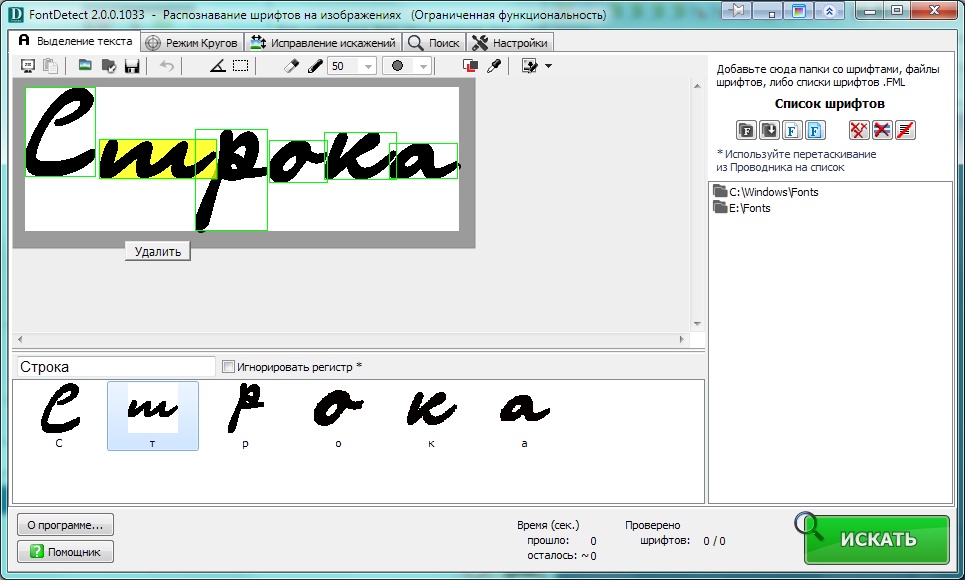 Но в последствии становится очевидным, что для создания шрифтов он не подходит. Вам захочется работать с программой, которая позволит работать с межбуквенным интервалом и созданием слов.
Но в последствии становится очевидным, что для создания шрифтов он не подходит. Вам захочется работать с программой, которая позволит работать с межбуквенным интервалом и созданием слов.
Отличная программа – FontLab Studio, но новый софт, такой как Glyphs и Robofont набирают все большую популярность. Эти программы недешевые, но у Glyghs есть “мини” версия в Mac App Store с некоторыми отсутствующими функциями, что не очень хорошо, потому что эти функции важны новичкам.
8. Использование программ
Не забывайте расположить крайние точки буквенных форм (верхняя, нижняя, правая, левая), чтобы лучше контролировать процесс.
9. Слова
Когда вы закончили все работы по приглаживанию форм, посмотрите, как он смотрится в полноценном тексте. Возьмите себе за цель проанализировать то, как шрифт смотрится в строке, абзаце и так далее. И не стоит ждать, пока вы сделаете весь алфавит.
Этот онлайн-инструмент поможет вам создать текст из тех букв, которые у вас уже есть.
10. Тесты
Очень важно посмотреть, как ваш шрифт будет выглядеть в разных размерах. Следуя своему брифу, оцените получившийся шрифт, посмотрите, можно ли прочесть текст, если выставить малый размер шрифта.
Вы должны понять, как ваш шрифт будет себя вести при изменении его размера. И да, это может создать массу проблем, но вы же не хотите выдавать сырой результат.
11. Печать
Распечатайте свой шрифт и придирчиво оцените его вид на бумаге. Гораздо проще увидеть какие-либо недочеты, если вы прикрепите лист на стену, например, и посмотрите на шрифт издалека.
12. Подумайте о глобальном использовании
Итак, вы создали что-то, чем вы гордитесь. Вы сделали шрифт только для латиницы? А как же кириллица? А как же 220 миллионов читателей на деванагари? Рынок не-латиницы растет.
13. Еще тесты
Попробуйте применить свой шрифт для старых проектов и посмотреть, как выглядит текст. Дайте шрифт друзьям, чтобы они протестировали его и сказали свое мнение. Ну или спросите опытного дизайнера, чтобы он дал вам свой отзыв.
Ну или спросите опытного дизайнера, чтобы он дал вам свой отзыв.
Ну, конечно же, программы для создания шрифтов:
1. FontLab Studio
Одна из самых популярных программ для дизайна шрифтов. Доступна на Windows и Мас.
2. FontCreator
Программа доступна на Windows, имеет интуитивный интерфейс и отлично подходит новичкам.
3. Fontographer
Еще один мощный редактор шрифта от FontLab, позволяющий создавать новые шрифты или изменять существующие. Доступен на Windows и Мас.
4. FontForge
Эта программа работает на Windows, Mac, Unix/Linux и переведена на множество языков. Также позволяет создавать новые шрифты и редактировать имеющиеся.
5. Type 3.2 font editor
OpenType редактор шрифтов, доступен на Windows и Mac OS X. Довольно простой и содержит достаточное количество функций.
6. FontStruct
Это бесплатный инструмент, позволяющий быстро и легко создавать шрифт.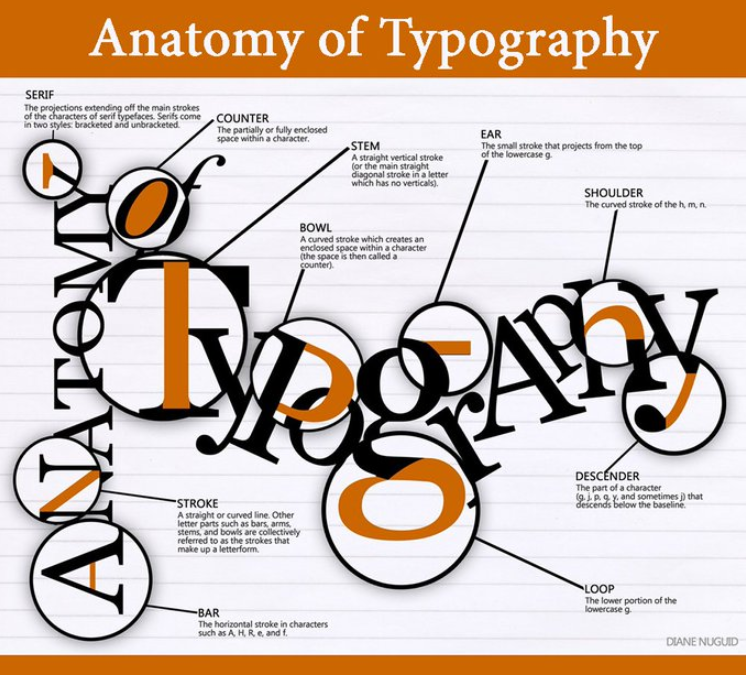 Вы можете потом скачать свой шрифт и поделиться им во внутреннем сообществе.
Вы можете потом скачать свой шрифт и поделиться им во внутреннем сообществе.
7. BitFontMaker2
Еще один бесплатный инструмент, с помощью которого вы сможете создавать точечные шрифты.
8. Fontifier
Условно бесплатный (9 долларов за скачивание шрифта) онлайн-инструмент, который позволяет создавать шрифты на основе рукописного текста.
9. YourFonts
Еще один онлайн-инструмент (также почти 10 долларов за скачивание), который позволяет создавать шрифт из текста, написанного от руки.
10. Glyphr
Бесплатный и довольно сильный редактор шрифтов. Отлично подходит начинающим и тем, кто не хочет тратить деньги на покупку программ.
11. iFontMaker
Это приложение доступно на iPad и Windows 8. Позволяет создавать шрифт из наброска и редактировать существующие шрифты.
12. FontArk
Бесплатный ограниченное количество времени инструмент. С его помощью вы можете создавать шрифты и скачивать их.
С его помощью вы можете создавать шрифты и скачивать их.
13. MyScriptFont
Бесплатный онлайн-инструмент, позволяющий создавать TTF и OTF шрифты на основе рукописного текста.
14. BirdFont
Есть бесплатная и премиум-версия. Программа работает на Windows, Linux, Mac OS X и BSD.
Читайте также: Леттеринг от Markа van Leeuwenа
Читайте также: Развитие типографики
Читайте также: 7 простых правил типографики для мобильных устройств
14 программ для шрифтов
Приступить к разработке и изготовлению своего первого «авторского» шрифта — это захватывающая перспектива. Выбор хорошего редактора шрифтов является ключевой частью этого процесса, и эти цифровые инструменты играют немаловажную роль во влиянии на ваши дизайнерские решения. Приток новых инструментов вызвал все больший энтузиазм по поводу создания шрифтов у дизайнеров всех профессий, что делает разработку шрифтов настолько простой или сложной, насколько вам хочется.
Когда вы начинаете, важно найти информацию об основных принципах дизайна шрифтов в отношении пропорций букв. Начните с рисования основных форм «н», «o», «H» и «O», чтобы установить пропорции, затем просмотрите другие шрифты, чтобы распознать ключевые различия, а также оптические эффекты изменения букв по вертикали и горизонтали. Узнать историческое происхождение шрифтов и изучить их общие пропорции.
Когда ваша идея изложена с помощью нескольких основных форм букв, вы можете перейти в редактор шрифтов — мир волшебных серых рамок, неясных кнопок инструментов и панелей кодирования.
Ниже приведен краткий обзор наиболее широко используемых инструментов, которые помогут воплотить ваши идеи в жизнь в цифровом виде. Вы никогда не забудете свои ощущения, когда впервые наберете свои собственные буквы на клавиатуре …
Программы для создания и редактирования шрифтов
Fontlab
Мощный редактор шрифтов с поддержкой нового формата OpenType. Программа FontLab является одной из самых старых программ по редактированию шрифтов. Она создана отечественными программистами и, несмотря на преклонный возраст, представляет из себя весьма мощную и профессиональную программу, настоящую «лабораторию по разработке шрифтов».
Программа FontLab является одной из самых старых программ по редактированию шрифтов. Она создана отечественными программистами и, несмотря на преклонный возраст, представляет из себя весьма мощную и профессиональную программу, настоящую «лабораторию по разработке шрифтов».
Сайт: Fontlab
The Font Creator
Это наиболее простая и общедоступная программа для редактирования шрифтов. Она работает только с файлами в формате TrueType. Возможности редактирования контура символа ограничиваются созданием прямолинейных контуров с последующим преобразованием прямых линий в кривые Безье. Помимо средств редактирования шрифтов, в пакет входят две полезные утилиты — FontFind и ScanFont.
Также можно использовать расширенные функции импорта для создания шрифта для рукописного ввода или добавления подписей, логотипов и символов в существующие шрифты.
Скачать: The Font Creator
FONTOGRAPHER
Для многих дизайнеров Fontographer считается первым цифровым редактором шрифтов, и он все еще жив. Сегодня это привлекательное простое приложение, которое позволяет вам изучить основы дизайна цифровых шрифтов, а также ознакомиться с общими инструментами рисования шрифтов.
Сегодня это привлекательное простое приложение, которое позволяет вам изучить основы дизайна цифровых шрифтов, а также ознакомиться с общими инструментами рисования шрифтов.
Fontographer — это инструмент создания новых шрифтов. В основе своей это векторная программа, работающая с кривыми Безье. С ее помощью вы можете создать свой собственный шрифт или модифицировать уже существующий, дополнив его эффектами и вариантами, которые нужны для вашего проекта.
Программа предлагает ряд средств, облегчающих проектирование шрифтов, — инструменты построения простых форм, диалоговое окно трансформации. Индикация координат в информационной строке поможет вам разместить точки как можно точнее.
С помощью Fontographer вы можете настраивать существующие шрифты, настраивать интервалы и кернинг, исправлять плохие шрифты и конвертировать старые шрифты в новые форматы и т. д.
Сайт: Fontographer
TypeTool
TypeTool — это базовый редактор шрифтов для Windows и Mac OS. Он в основном предназначен для студентов, хобби-типографов и творческих профессионалов, которым иногда нужно создавать или настраивать шрифты. Он поддерживает максимум 55535 глифов, поэтому вы можете создать шрифт любого размера. Как и Fontographer, он имеет урезанную функциональность, но с более совершенным профессиональным пользовательским интерфейсом Fontlab Studio.
Он в основном предназначен для студентов, хобби-типографов и творческих профессионалов, которым иногда нужно создавать или настраивать шрифты. Он поддерживает максимум 55535 глифов, поэтому вы можете создать шрифт любого размера. Как и Fontographer, он имеет урезанную функциональность, но с более совершенным профессиональным пользовательским интерфейсом Fontlab Studio.
Сайт: TypeTool
BitFonter
BitFonter — профессиональный редактор растровых шрифтов для Windows и Mac OS. Он позволяет создавать и изменять растровые шрифты и преобразовывать их в форматы растровых шрифтов, а также применять специальные эффекты к наброскам шрифтов.
Сайт: BitFonter
Scannahand
Scannahand — это простая в использовании программа для создания рукописных шрифтов для Windows. Это позволяет вам делать шрифты просто с помощью принтера, сканера и ручки. Создание шрифтов для рукописного ввода и шрифтов для подписи не может быть проще.
Сайт: Scannahand
Glyphs
Glyphs — это редактор шрифтов для Mac OS. Он использует умный и простой подход, чтобы помочь вам рисовать новые шрифты, изменять существующие шрифты и т. д.
Glyphs предлагает комплексный рабочий процесс с огромным набором инструментов и возможностью создания полного семейства шрифтов и стилей в одном исходном файле, что является огромным бонусом. Он основан на знакомых принципах пользовательского интерфейса со многими ярлыками для инструментов.
Благодаря Glyphs сложные задачи и инструменты с самого начала становятся интуитивно понятными, и вы можете проникнуть в это приложение настолько глубоко, насколько захотите.
Это, пожалуй, самое автоматизированное приложение на рынке, но вы также можете взять под свой контроль и определить свои собственные предпочтения с помощью пользовательских параметров. Это хорошо поддерживаемое приложение с еженедельными новейшими обновлениями, а также с онлайн-учебниками и форумным сообществом, которые помогут с любыми вопросами.
Приложение также включает в себя менеджер плагинов, где вы можете добавлять новые инструменты в интерфейс одним щелчком мыши. Glyphs может экспортировать файлы для сторонних приложений, а также все необходимые форматы файлов рабочего стола, веб-сайтов и шрифтов.
Сайт: Glyphs
FontStruct
Это онлайн-инструмент для создания шрифтов, который позволяет создавать шрифты, построенные из геометрических фигур, расположенных в виде сетки. Как только вы закончите сборку, он будет генерировать высококачественные, готовые к использованию шрифты TrueType.
Программы для работы со шрифтами
Adobe Type Manager Deluxe
Эта программа предназначена для удобной навигации в шрифтах от Adobe. Теперь вы можете легко объединять шрифты в группы и наборы, подключать или отключать при необходимости один или несколько шрифтов, наборов, групп. Вы можете легко видеть все используемые и неиспользуемые в настоящий момент в вашей системе шрифты.
Сайт: Adobe Type Manager Deluxe
The Font Thing
Удобная программа для просмотра, инсталляции и удаления шрифтов. Позволяет просматривать как уже установленные шрифты, так и их коллекции на CD-ROM’ах, задавать текст, выводить образцы написания для каждого шрифта в отдельности и для всех, находящихся в заданной директории, выводить их на печать и многое другое.
Скачать: The Font Thing
AL Font Installer
Программное обеспечение для поиска, просмотра и установке шрифтов с диска и CDROM. Помимо добавления новых шрифтов на ваш компьютер, с помощью AL Font Installer вы также можете управлять существующими.
Сайт: AL Font Installer
FontAgent
Программное обеспечение обнаруживает и исправляет ошибки в шрифтах, повышая надежность и быстродействие всей системы.
Скачать: FontAgent
FontExpert
Программа для просмотра и устранения проблем с установкой шрифтов.
Скачать: FontExpert
CrossFont
CrossFont для Windows конвертирует шрифты TrueType и PostScript Type1 между платформами Macintosh и ПК и преобразовывает Type 1 в OpenType. Изменяет связанные с меню имена в шрифтах TrueType и OpenType. Возможности данной программы включают поддержку Zip-архива, предварительный просмотр шрифтов, автоматическое распознавание файлов, перетаскивание, поиск по папкам, контуры шрифтов и подсказки, а также поддержку Mac OS X Data Fork Font. Поддержка веб-шрифтов WOFF и EOT.
Изменяет связанные с меню имена в шрифтах TrueType и OpenType. Возможности данной программы включают поддержку Zip-архива, предварительный просмотр шрифтов, автоматическое распознавание файлов, перетаскивание, поиск по папкам, контуры шрифтов и подсказки, а также поддержку Mac OS X Data Fork Font. Поддержка веб-шрифтов WOFF и EOT.
Скачать: CrossFont
Понравилась статья? Поделитесь с друзьями.
Твитнуть
Поделиться
Поделиться
Отправить
Класснуть
Линкануть
14 советов и 14 инструментов
Очень много было написано статьей о дизайне шрифтов, особенно об истории их создания. Мы читали о множестве техник создания шрифтов. Но откуда, собственно, нужно начинать?
Если вы — дизайнер или иллюстратор, и эта дисциплина вам в новинку, то с чего же вам начинать?
Мы нашли полезную информацию, которую собрали с множества источников, и решили сделать общую обзорную статью.
1. Начните с брифа
Создание шрифта — это долгая и кропотливая работа, поэтому очень важно иметь четкое понимание того, каким должен быть этот шрифт.
Разработка брифа безусловно потребует исследований и раздумий. Как будет использоваться ваш шрифт: он понадобится для специфического проекта или для личного пользования? Есть ли проблема, которую ваш шрифт решил бы? Впишется ли ваш шрифт в массив похожих дизайнов? Что делает его уникальным?
Вариантов много. Шрифты могут быть созданы, к примеру, специально для академических текстов или для плакатов. Только когда вы будете знать, как ваш шрифт может быть использован, тогда вы будете готовы начинать дизайн.
2. Фундаментальный выбор
Существует некоторое количество решений, о которых нужно помнить. Будет ли это рубленный шрифт или с засечками? Будет ли он основываться на рукописном тексте или будет более геометричным? Будет ли шрифт создан для текста и подходить для длинных документов? Или может он будет отображать текст в креативном стиле и будет лучше смотреться в крупном размере?
Подсказка: Предполагается, что дизайн рубленного шрифта дается начинающим сложнее, так как возможности таких шрифтов более специфичны.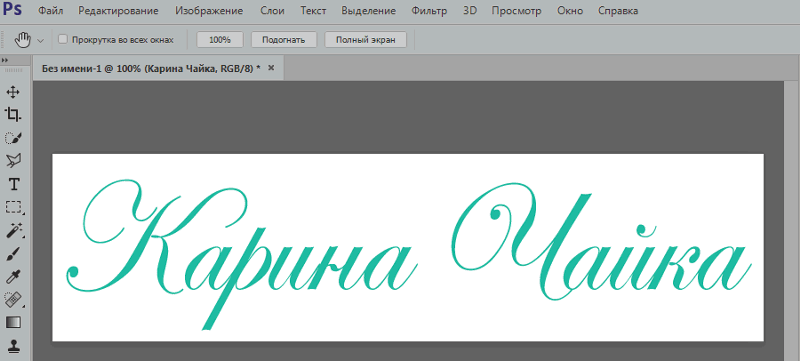
3. Подводные камни на ранних этапах
Есть несколько подводных камней:
– Вы можете решить начинать с компьютеризации рукописного шрифта, что может быть полезным практическим упражнением. Но из-за того, что почерк очень индивидуален, ваш шрифт может не иметь большого успеха из-за своей специфичности.
– Не стоит брать за основу существующие шрифты. Переделав немного уже знакомый всем шрифт, вы не создадите шрифт получше и не разовьете свои навыки.
4. Используйте свои руки
Существует много материалов на тему того, как рисовать шрифты с помощью компьютерных программ, но мы настойчиво рекомендуем вам сначала нарисовать его от руки. Попытки сделать это на компьютере существенно усложнят вашу работу.
Попробуйте создать красивые формы первых нескольких букв на бумаге, а уже потом начинайте компьютерную работу. Следующие буквы потом могут быть сконструированы на основе существующих форм, в соответствии с ключевыми особенностями.
Подсказка: Вручную обычно получается нарисовать более гладкие и точные кривые. Чтобы было удобнее, не бойтесь поворачивать лист бумаги так, как вам нужно.
Чтобы было удобнее, не бойтесь поворачивать лист бумаги так, как вам нужно.
5. С каких символов начать
Создание сначала определенных символов может помочь вам задать стиль своего шрифта. Ну а потом эти символы будут использоваться как направляющие. Обычно «контрольные символы», как их называют, в латинице — это n и o, а заглавные — H и O. Зачастую используется слово adhension, которое поможет протестировать базовые пропорции шрифта (но, некоторые пишут это слово как adhencion, потому что буква s может быть очень коварной).
6. Переносим шрифт на компьютер
Существует множество способов перенести рисунок на компьютер. Некоторые рекомендуют трассировочные программы, но многие предпочитают совершать эту работу вручную, чтобы иметь полный контроль над точками и формами.
Многие программы нуждаются в четком и ярком рисунке, поэтому как только вам понравился ваш шрифт, обведите его тонкой ручкой и заполните формы маркером.
Подсказка: Если вы обработали нарисованный шрифт так, как было описано выше, то вы можете просто сделать фото рисунка и работать с ним.
7. Выбор программы
Многим дизайнерам нравится использовать Adobe Illustrator. Для рисования отдельных форм и экспериментирования он отлично подходит. Но в последствии становится очевидным, что для создания шрифтов он не подходит. Вам захочется работать с программой, которая позволит работать с межбуквенным интервалом и созданием слов.
Отличная программа — FontLab Studio, но новый софт, такой как Glyphs и Robofont набирают все большую популярность. Эти программы недешевые, но у Glyghs есть «мини» версия в Mac App Store с некоторыми отсутствующими функциями, что не очень хорошо, потому что эти функции важны новичкам.
8. Использование программ
Не забывайте расположить крайние точки буквенных форм (верхняя, нижняя, правая, левая), чтобы лучше контролировать процесс.
9. Слова
Когда вы закончили все работы по приглаживанию форм, посмотрите, как он смотрится в полноценном тексте. Возьмите себе за цель проанализировать то, как шрифт смотрится в строке, абзаце и так далее. И не стоит ждать, пока вы сделаете весь алфавит.
И не стоит ждать, пока вы сделаете весь алфавит.
Этот онлайн-инструмент поможет вам создать текст из тех букв, которые у вас уже есть.
10. Тесты
Очень важно посмотреть, как ваш шрифт будет выглядеть в разных размерах. Следуя своему брифу, оцените получившийся шрифт, посмотрите, можно ли прочесть текст, если выставить малый размер шрифта.
Вы должны понять, как ваш шрифт будет себя вести при изменении его размера. И да, это может создать массу проблем, но вы же не хотите выдавать сырой результат.
11. Печать
Распечатайте свой шрифт и придирчиво оцените его вид на бумаге. Гораздо проще увидеть какие-либо недочеты, если вы прикрепите лист на стену, например, и посмотрите на шрифт издалека.
12. Подумайте о глобальном использовании
Итак, вы создали что-то, чем вы гордитесь. Вы сделали шрифт только для латиницы? А как же кириллица? А как же 220 миллионов читателей на деванагари? Рынок не-латиницы растет.
13. Еще тесты
Попробуйте применить свой шрифт для старых проектов и посмотреть, как выглядит текст. Дайте шрифт друзьям, чтобы они протестировали его и сказали свое мнение. Ну или спросите опытного дизайнера, чтобы он дал вам свой отзыв.
Дайте шрифт друзьям, чтобы они протестировали его и сказали свое мнение. Ну или спросите опытного дизайнера, чтобы он дал вам свой отзыв.
Инструменты для создания шрифтов
1. FontLab Studio
Одна из самых популярных программ для дизайна шрифтов. Доступна на Windows и Мас.
2. FontCreator
Программа доступна на Windows, имеет интуитивный интерфейс и отлично подходит новичкам.
3. Fontographer
Еще один мощный редактор шрифта от FontLab, позволяющий создавать новые шрифты или изменять существующие. Доступен на Windows и Мас.
4. FontForge
Эта программа работает на Windows, Mac, Unix/Linux и переведена на множество языков. Также позволяет создавать новые шрифты и редактировать имеющиеся.
5. Type 3.2 Font Editor
OpenType редактор шрифтов, доступен на Windows и Mac OS X. Довольно простой и содержит достаточное количество функций.
6. FontStruct
Это бесплатный инструмент, позволяющий быстро и легко создавать шрифт. Вы можете потом скачать свой шрифт и поделиться им во внутреннем сообществе.
Вы можете потом скачать свой шрифт и поделиться им во внутреннем сообществе.
7. BitFontMaker 2
Еще один бесплатный инструмент, с помощью которого вы сможете создавать точечные шрифты.
8. Fontifier
Условно бесплатный (9 долларов за скачивание шрифта) онлайн-инструмент, который позволяет создавать шрифты на основе рукописного текста.
9. YourFonts
Еще один онлайн-инструмент (также почти 10 долларов за скачивание), который позволяет создавать шрифт из текста, написанного от руки.
10. Glyphe
Бесплатный и довольно сильный редактор шрифтов. Отлично подходит начинающим и тем, кто не хочет тратить деньги на покупку программ.
11. iFontMaker
Это приложение доступно на iPad и Windows 8. Позволяет создавать шрифт из наброска и редактировать существующие шрифты.
12. FontArk
Бесплатный ограниченное количество времени инструмент. С его помощью вы можете создавать шрифты и скачивать их.
13. MyScriptFont
Бесплатный онлайн-инструмент, позволяющий создавать TTF и OTF шрифты на основе рукописного текста.
14. BirdFont
Есть бесплатная и премиум-версия. Программа работает на Windows, Linux, Mac OS X и BSD.
Источник: say-hi
Теперь создать свой шрифт может каждый. Как это сделать?
Microsoft выпустила приложение Font Maker, которое позволяет создавать свои шрифты, пишет CNBC. Правда, пока доступен только английский алфавит.
Что случилось
Создать свой шрифт стало гораздо проще. Сделать это можно с помощью нового приложения от Microsoft под названием Font Maker. Оно позволяет пользователю нарисовать каждую букву и знак, превратить их в шрифт и использовать на разных устройствах.
На каких устройствах работает приложение
Font Maker доступен на последних версиях Windows 10. Им можно пользоваться только со стилусом на устройствах с сенсорным экраном. Пока Font Maker доступен только на английском языке.
Созданный шрифт можно сохранить в формате TrueType, который поддерживает и Windows, и Mac. Его можно использовать в других приложениях, вроде Word.
Как пользоваться приложением
Вначале нужно загрузить приложение из Microsoft Store и запустить. Чтобы создать шрифт, нужно продумать, как будет выглядеть каждая буква и символ, а потом нарисовать ее стилусом. В процессе нельзя выходить за поля. Как только все буквы и знаки будут готовы, вверху нужно нажать кнопку «Next».
Следующий шаг — написать своим шрифтом три предложения. Как и в прошлый раз, за поля выходить нельзя. Теперь снова нажимаем «Next».
В новом окне можно посмотреть, что получилось. В этом же окне есть специальные ползунки, с помощью которых можно менять расстояние между буквами и другое.
Но исправить букву уже не получится. Кнопки «Назад» в приложении нет. Если получилось плохо — придется начать все сначала.
Настроив шрифт, нажимаем вверху «Create». Дальше сохраняем шрифт в формате . ttf. Разобраться, как добавить его на компьютер с Windows, можно с помощью этого гайда.
ttf. Разобраться, как добавить его на компьютер с Windows, можно с помощью этого гайда.
Читайте также:
Материалы по теме IT: Материалы по теме ОС:Создание шрифтов — онлайн сервисы и программы
Всем привет, сегодня мы рассмотрим, как создать шрифты онлайн и с помощью программы. В целом, будут рассмотрены два онлайн сервиса и несколько программ для создания шрифтов.
Вы когда-нибудь задумывались над тем, чтобы создать свой собственный шрифт? Или Вы просто хотите скачать какие-то специальные, красивые, украшенные, в целом, любые шрифты, и использовать их в своих целях (красиво оформить статью, украсить логотип в Фотошоп)? Тогда для начала можно воспользоваться программой Type Light, которая предназначена для создания и редактирования шрифтов в наиболее распространенных форматах TrueType (. ttf) и PostScript (.otf).
ttf) и PostScript (.otf).
Основное окно приложения выглядит как классический графический редактор. Здесь вы найдёте панель с инструментами для создания линий и узоров, панель с выбором коллекции шрифтов, линейка для измерения размера и местоположения шрифта по отношению к строке и, конечно, возможности для презентации продукции.
Программу Type Light можно использовать бесплатно, однако необходимо добавить, что есть и платная версия, которая предлагает намного больше функций для создания шрифтов, это, прежде всего, возможность импорта растровой и векторной графики.
Создание шрифтов онлайн с сервисом FontStruct
FontStruct — это бесплатный онлайн инструмент, который служит для создания шрифтов. Инструмент можно использовать активно (создаёте онлайн собственные шрифты) и пассивно (просматриваете уже созданные и просто те шрифты, которые вам нравятся, качаете и сохраняете их на компьютере для последующего использования).
Весь процесс создания онлайн нового шрифта начинается с его названия, затем уже добираемся до редактора FontStruct для создания шрифта, который работает в Adobe Flash. Для каждой буквы или символа есть пустая сетка и огромное количество всевозможных геометрических образований, которыми Вы заполняете сетку и формируете будущую букву или символ. Процесс создания нового шрифта онлайн является довольно сложным. Редактор FontStruct (fontstruct.com), кроме того, предлагает огромное количество правок и изменений.
Созданный шрифт вы можете оставить только для собственного использования и запретить другим пользователям скачивать его или использовать. Если не хотите создавать собственный онлайн шрифт, а только скачать уже имеющийся, используйте галерею, где вы можете просматривать и загружать готовые примеры. Имеется также возможность просмотра и поиска по категориям.
Некоторые шрифты (даже те, что не созданы Вами), вы можете изменить. Это нужно тогда, когда данный шрифт очень нравится, но не хватает ему крючка и запятой. Таким образом, вы просто дополняете содержимое нужными символами На странице конкретного шрифта, его можно сразу загрузить, также можно оценить и комментировать.
Это нужно тогда, когда данный шрифт очень нравится, но не хватает ему крючка и запятой. Таким образом, вы просто дополняете содержимое нужными символами На странице конкретного шрифта, его можно сразу загрузить, также можно оценить и комментировать.
Создаём шрифты с онлайн редактором BitFontMaker
BitFontMaker является онлайн инструментом для создания собственных шрифтов. Вы можете импортировать уже существующий шрифт и изменить его, или создать новый. Для создания онлайн шрифта используются рабочая область для добавления отдельных пикселей. Для каждого шрифта имеется палитра со всеми латинскими буквами, специальными символами, цифрами, крючками, запятыми и другими знаками.
В ходе онлайн создания шрифта, его можно свободно тестировать и исправлять возникающие ошибки или недостатки. Шрифт создается отдельными пикселями, которые можно разместить, нажав на пустое место на рабочей области. В целом, сервис BitFontMaker (pentacom.jp/pentacom/bitfontmaker2/) предлагает: создание собственного шрифта в режиме онлайн, возможность редактирования существующего примера, создание символов из отдельных пикселей, коллекция латинских букв и специальных символов, возможность загрузки проделанной работы на ПК.
Другие программы для создания шрифтов
Программа FontForge для создания шрифтов и их редактирования предоставляет широкий спектр возможностей. Вы можете создать свою собственную оригинальную коллекцию символов и букв, однако, нужно хорошо изучить приложение, которое предлагает большое количество удобных инструментов (например, инструменты рисования, управление несколькими слоями т.д.) и полезных функций. С помощью подробного руководства можно постепенно попробовать в деле все доступные возможности программы FontForge для создания собственных шрифтов.
Программа FontLab Studio является профессиональным редактором для создания шрифтов. Программа отлично подходит для профессиональных дизайнеров, которым необходимо создавать и редактировать шрифты. FontLab Studio поддерживает большинство основных форматов шрифтов, включая Type 1, TrueType, Multiple Master и OpenType. Редактор содержит множество полезных функций: инструменты для создания формы шрифта, автоматическая генерация классов для шрифтов, возможность импорта bdf файлов, создание пиксельных шрифтов и много другого.
Редактор содержит множество полезных функций: инструменты для создания формы шрифта, автоматическая генерация классов для шрифтов, возможность импорта bdf файлов, создание пиксельных шрифтов и много другого.
Font Creator является отличной программой для создания TrueType шрифтов с возможностью обрабатывать сканированные растровые рисунки и извлекать шрифты. Сама регулировка осуществляется с помощью стандартных векторных инструментов и работа с программой является очень удобной, если у вас есть хотя бы базовый опыт работы с векторными каналами.
Редактирование осуществляется легким выбором символа из общей карты шрифтов. В программе есть область для предварительного просмотра внешнего вида создаваемого шрифта для заданного текста. Помимо создания коллекции красивых шрифтов, программа Font Creator содержит набор дополнительных функций, которые Вы с достоинством оцените.
Непосредственно в программе можно установить готовый шрифт для Windows и, конечно, сохранить его как отдельный файл. Программа поддерживает создание TrueType и OpenType шрифтов, что позволит максимально реализовать свои идеи для создания коллекции собственных красивых шрифтов.
Программа поддерживает создание TrueType и OpenType шрифтов, что позволит максимально реализовать свои идеи для создания коллекции собственных красивых шрифтов.
6 лучших сайтов для создания собственного шрифта
Шрифты — одна из важнейших составляющих дизайна! Я лично считаю, что типографика — САМАЯ важная вещь, когда дело касается дизайна, но это может быть только я! Если не считать шуток, шрифты — большая часть нашего подсознания, вызывая эмоции, которые мы можем не осознавать, пока не сядем и не обдумаем композицию плаката или вывески.
Существуют шрифты, которые являются стандартными для программного обеспечения, но задумывались ли вы когда-нибудь о создании собственного шрифта на основе вашего почерка? Создание шрифта добавляет человечности к чему-то, что могло быть бесплодным, особенно когда вы разрабатываете плакат для шоу или добавляете несколько изображений в Facebook.
Сегодня многие сайты позволяют вам экспериментировать и расширять свое творчество, предлагая бесплатные способы создания собственного шрифта. Мы протестировали некоторые сайты и придумали те, которые мы сочли лучшими — на некоторых просто есть инструменты для создания шрифтов, а на других можно создавать свои собственные. Вы выбираете шрифт, а затем сайт проводит вас по всему алфавиту (прописные, строчные, символы), вы рисуете каждую букву, используя шрифт в качестве ориентира для размера и формы. Это не значит, что вам нужно следовать их шрифту до T, поэтому мыслите нестандартно и пробуйте что-то новое.
Мы протестировали некоторые сайты и придумали те, которые мы сочли лучшими — на некоторых просто есть инструменты для создания шрифтов, а на других можно создавать свои собственные. Вы выбираете шрифт, а затем сайт проводит вас по всему алфавиту (прописные, строчные, символы), вы рисуете каждую букву, используя шрифт в качестве ориентира для размера и формы. Это не значит, что вам нужно следовать их шрифту до T, поэтому мыслите нестандартно и пробуйте что-то новое.
Наш новый офис ArcStone в прекрасный весенний день.
- IfontMaker — по-прежнему лучший инструмент для создания шрифта. Фотография выше сделана с использованием шрифта, разработанного в IfontMaker, и ее очень легко использовать. Создание собственного шрифта может занять менее 5 минут и может быть сделано пальцами. Затем ваш новый шрифт можно установить на ваших компьютерах, а также на iPad и iPhone для любых приложений.
Рассмотрите возможность чтения нашего сообщения в блоге о выборе конструктора веб-сайтов, который поможет вам.
- FontStruct — — это бесплатный инструмент на основе браузера для создания собственной типографики. Он позволяет быстро и легко создавать свои собственные шрифты. Этот инструмент позволяет вам загружать шрифт как TrueType, делиться своими шрифтами с сообществом FontStruct и даже просматривать или загружать шрифты, загруженные другими.
- Fontographer — Fontographer — еще один отличный редактор шрифтов, который позволяет настраивать существующие шрифты, чтобы сделать их своими, и даже предоставляет инструменты, помогающие создавать новые шрифты.Он доступен для систем Windows и Mac.
- Calligraphr — Calligraphr — это новая улучшенная версия MyScriptFont. Его проще использовать, и вам больше не нужен сканер. Все, что вам нужно сделать, это распечатать загружаемый шаблон и заполнить его черной ручкой, чтобы создать свой собственный шрифт. Затем сфотографируйте его на свой телефон и загрузите на этот сайт. Оттуда он сгенерирует ваш собственный шрифт из вашего собственного почерка! Затем вы можете использовать свой новый шрифт на своем компьютере!
- YourFonts — YourFonts похож на Calligrapher, но в нем не так много вариантов символов.
 Попробуйте оба варианта и посмотрите, какой из них лучше соответствует вашим потребностям.
Попробуйте оба варианта и посмотрите, какой из них лучше соответствует вашим потребностям. - Raster Font Editor — Raster Font Editor — это отдельное приложение, что означает, что вы можете использовать его напрямую через портативное запоминающее устройство, такое как USB-накопитель, или приложение облачного хранилища, такое как Dropbox, без необходимости его установки. Он не такой богатый по функциям, как некоторые из других упомянутых сайтов, но может быть предпочтительным для тех, кому нужны только базовые функции редактирования шрифтов и переносимость программного обеспечения.
Есть лишь несколько из множества замечательных сайтов, которые предоставляют вам возможность создавать свои собственные шрифты.Быть уникальным и выделять свои шрифты — это того стоит!
Свяжитесь с нашей командой веб-дизайнеров, если вы заинтересованы в сотрудничестве сегодня!Calligraphr — Цена
Стоимость
Мы не предлагаем подписки, так как большинство наших пользователей время от времени используют Calligraphr.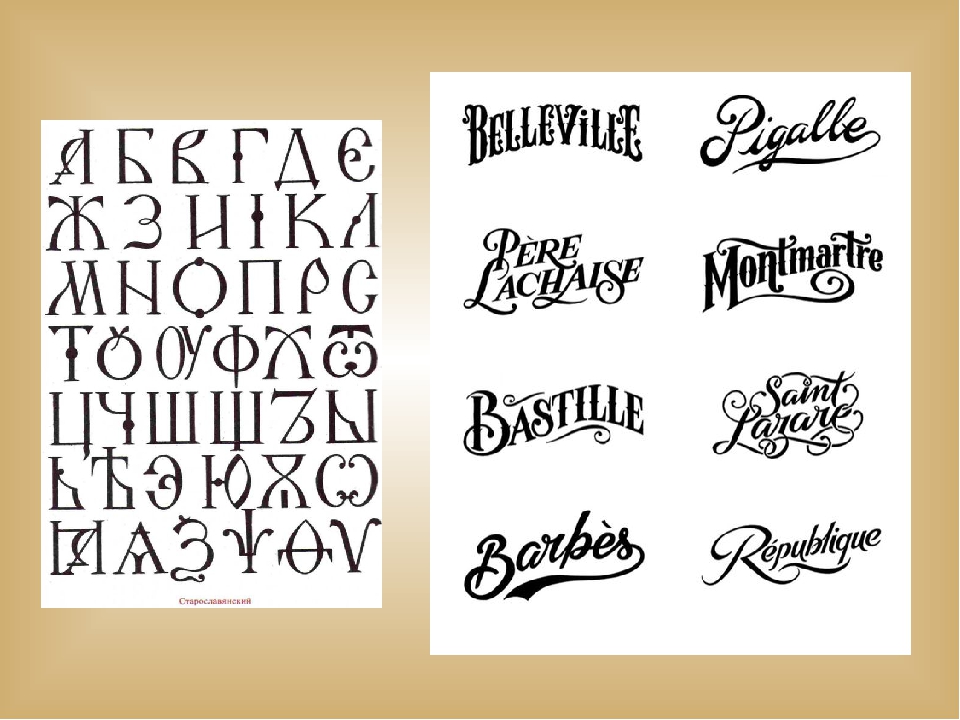 com, и мы не хотим взимать с вас плату только за то, что вы забыли отменить нашу подписку.
com, и мы не хотим взимать с вас плату только за то, что вы забыли отменить нашу подписку.
Шрифт, созданный с помощью Calligraphr, является стандартным файлом шрифта (ttf или otf) и полностью функциональным, даже если период обновления истек.
| Бесплатно | Pro | |
|---|---|---|
| Цена | Требуется регистрация | 8 долларов в месяц 4 доллара в месяц за обновление на 6 месяцев |
| Макс. # шрифтов, которые вы можете создать. | Безлимитный | Безлимитный |
| Макс.# шрифтов одновременно Количество шрифтов, над которыми вы можете работать одновременно. | 1 | 12 |
Макс. # символы # символыКоличество символов, которое может содержать шрифт. | 75 | 480 |
| Макс. # Варианты рандомизации персонажей Количество вариантов на символ, используемых для рандомизации. | 2 | 15 |
| Лигатуры | № | Есть |
| Отрегулируйте межбуквенный интервал для отдельных символов. | № | Есть |
| Хранение данных | Ваш браузер | Ваш браузер + наш сервер |
| Приоритетная обработка | № | Есть |
Все цены указаны в долларах США.
Calligraphr — FAQ
Часто задаваемые вопросы
Как создать шаблон?
Какая польза от телефонов доверия?
Советы по сканированию или фотографированию ваших шаблонов
Что означает «рандомизировать персонажей»?
Как создать шрифт со случайными символами?
Как исправить общие проблемы
Как использовать мой новый шрифт в MS Word или Photoshop?
Как создать курсивный шрифт со связанными буквами?
Где хранятся мои данные?
Что произойдет с моими шрифтами по окончании периода обновления?
Что такое «вариант по умолчанию»?
Что означает предупреждение «Этот глиф не будет рандомизирован»?
Почему при создании шрифта не используются все мои символы или варианты?
Могу ли я коммерчески использовать шрифты, созданные с помощью Calligraphr?
В MS Word мои кавычки отображаются обычным шрифтом?
Рандомизация не работает в MS Word?
Рандомизация не работает в Adobe CC (InDesign, Photoshop и Illustrator)?
Могу ли я использовать шрифт Calligraphr в Документах Google?
Могу ли я использовать шрифт Calligraphr на моем Iphone, Ipad?
Мы упустили вопрос? Все еще что-то непонятно?
Спроси нас!
Как создать шаблон?
Первым шагом в создании шрифта является создание шаблона. Шаблон — это сетка, содержащая все символы, которые вы хотите включить в свой шрифт,
который необходимо распечатать, заполнить и загрузить.
Просто перейдите в раздел «Шаблоны» и начните добавлять символы, которые будут составлять ваш шрифт.
Чтобы ускорить процесс, вы можете выбрать некоторые общие наборы символов из списка слева, например стандартные английские символы или базовую пунктуацию.
Вы можете добавить столько символов, сколько захотите, но помните, что существует ограничение на количество символов, которое вы можете включить в окончательный файл шрифта.
Шаблон — это сетка, содержащая все символы, которые вы хотите включить в свой шрифт,
который необходимо распечатать, заполнить и загрузить.
Просто перейдите в раздел «Шаблоны» и начните добавлять символы, которые будут составлять ваш шрифт.
Чтобы ускорить процесс, вы можете выбрать некоторые общие наборы символов из списка слева, например стандартные английские символы или базовую пунктуацию.
Вы можете добавить столько символов, сколько захотите, но помните, что существует ограничение на количество символов, которое вы можете включить в окончательный файл шрифта.
Чтобы добавить специальные символы по отдельности, щелкните опцию «Произвольные символы» на верхней панели инструментов.
Чтобы вставить символ, просто выберите набор и щелкните нужный глиф.
Если у вас есть учетная запись Pro, вы также можете добавлять лигатуры (т. Е. Комбинации символов со специальным представлением, например ‘fi’).
Чтобы удалить символ из шаблона, просто щелкните по нему или щелкните корзину в правом верхнем углу, чтобы удалить все.
После того, как вы добавили все необходимые символы, нажмите «Загрузить шаблон».Откроется диалоговое окно, в котором вы можете указать имя файла шаблона, тип файла (PDF или PNG), размер ячеек и указать, хотите ли вы включить справочные строки для облегчения заполнения шаблона. При нажатии на «Создать» будет создана ссылка на ваш файл шаблона.
Теперь распечатайте и начните писать от руки!
Какая польза от телефонов доверия?
Если вы создали шаблон и отметили опцию «Нарисовать линии помощи», на шаблоне (ах) будут нарисованы светло-серые линии.Эти строки подсказывают, где разместить персонажей в каждом поле.
Не волнуйтесь, если некоторые персонажи окажутся неуместными. В диалоговом окне «НАСТРОЙКА ОСНОВНОЙ ЛИНИИ / РАЗМЕРА» вы все равно можете настроить положение этих символов позже.
Советы по сканированию или фотографированию ваших шаблонов
Вы можете получить хорошие результаты обоими методами.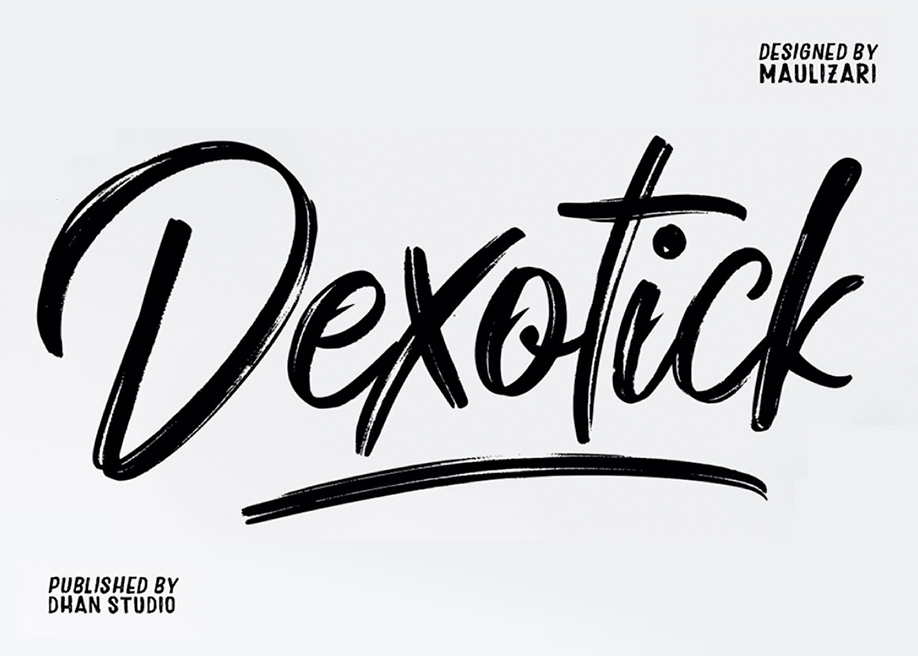 Однако, хотя хороший сканер, вероятно, даст наилучшие результаты, хороший
камера все равно будет лучше старого пыльного сканера.
Однако, хотя хороший сканер, вероятно, даст наилучшие результаты, хороший
камера все равно будет лучше старого пыльного сканера.
Сканер
Убедитесь, что ваш сканер чистый и на нем нет пыли или частиц, которые могут ухудшить качество сканирования.
Сканируйте ваши шаблоны с разрешением 300-600 точек на дюйм.
Не имеет значения, сделаете ли вы сканирование в цвете или в оттенках серого; только не сканировать в двоичном (монохромном) режиме,
так как это приведет к дизерингу. Дизеринг создает множество маленьких точек для представления серого, что приводит к множеству визуальных артефактов.
Следы вспомогательных линий шаблона в изображениях ваших персонажей обычно возникают из-за дизеринга.
Если вы не можете отключить дизеринг или всегда получаете артефакты из справочных строк шаблона, вы можете
отключите строки справки в диалоговом окне «Загрузить шаблон».
Фотография
Камеры в современных смартфонах обычно достаточно хороши. Убедитесь, что на вашей картинке присутствуют все четыре маркера в углу.
При использовании камеры самое главное — хорошее освещение и избегание теней на шаблоне.
Использование фонарика часто может улучшить результаты.
Убедитесь, что на вашей картинке присутствуют все четыре маркера в углу.
При использовании камеры самое главное — хорошее освещение и избегание теней на шаблоне.
Использование фонарика часто может улучшить результаты.
Небольшой перекос изображения будет автоматически исправлен, но мы рекомендуем стараться делать фотографии как можно более вертикально.
Веб-камеры
Качество изображения веб-камер в большинстве случаев недостаточно хорошее. Эти камеры созданы для видео, и их разрешение не очень хорошее. достаточно. Если вы все же хотите попробовать, используйте жесткую подкладку, когда держите шаблон перед шаблоном, чтобы избежать неровностей.
к началуЧто означает «рандомизировать персонажей»?
Рандомизация символов — это попытка имитировать настоящий почерк.Он работает, воспроизводя различные варианты одного и того же символа, которые естественным образом встречаются в рукописном тексте.
Шрифт без рандомизации:
Шрифт с рандомизацией:
Это достигается за счет создания различных контекстных комбинаций вариантов символов. Результат на самом деле не рандомизирован, но при условии, что в алгоритме достаточно вариантов для создания комбинаций, результат будет отображаться в случайном порядке.
Однако случайный выбор шрифта имеет несколько недостатков.С одной стороны, увеличивает размер получаемого font, с другой стороны, не все программное обеспечение поддерживает требуемую функцию OpenType.
к началуКак создать шрифт со случайными символами?
Чтобы создать шрифт с рандомизированными символами, вам нужно будет указать более одного варианта для символов, которые вы хотите рандомизировать.
Так, например, чтобы рандомизировать букву «а», вам нужно будет включить несколько разных версий буквы «а».Это можно сделать двумя основными способами. Самый простой и быстрый способ — загрузить несколько шаблонов с одним и тем же шрифтом.
Calligraphr определит, загружаете ли вы новые версии существующих символов, и предложит вам подтвердить, хотите ли вы создать варианты или перезаписать их.
Другой способ создания вариантов символов — копирование и изменение отдельных символов.
Для этого щелкните любой символ в своем шрифте и выберите опцию «Копировать символ» на следующем экране.
Теперь вы можете изменить этот вариант в цифровом виде с помощью внутреннего редактора.Обратите внимание, что пользователи с бесплатной учетной записью могут создать до 2 вариантов для каждого символа, в то время как пользователи с учетной записью Pro могут создать до 15.
После того, как вы сгенерировали все желаемые варианты, нажмите «Создать шрифт» и отметьте «Случайным образом». ‘ вариант.
Следующий экран позволит вам протестировать полученный шрифт и убедиться, что рандомизация работает должным образом.
Как исправить общие проблемы
Пробелы между буквами
Наиболее частой причиной этого являются артефакты от сканирования, поскольку ширина глифа определяется рамкой, содержащей все точки в отсканированном символе.Если есть маленькая точка слева или справа от символа, это приведет к нежелательным пробелам.
См. Пример на иллюстрации справа.
Чтобы исправить это, выберите символ на вкладке шрифта и используйте опцию «Редактировать символ», чтобы удалить любой артефакт. Увеличение уровня масштабирования с помощью ползунка под холстом поможет выделить эти маленькие точки.
Если пробел вызван выступом символа, например широкой буквы «Т», можно использовать «Отрегулировать межбуквенный интервал» возможность уменьшить пробелы, указав отрицательную корректировку.Обратите внимание, что эта опция доступна только в версия Pro.
Шрифт выглядит неровным
Если символы в вашем шрифте не выровнены, вы можете использовать опцию «Настроить базовую линию / размер», чтобы изменить вертикальное выравнивание одного символа. Используйте кнопки со стрелками для перемещения символов вверх и вниз. Вы можете переключить текущий выбранный символ, щелкнув другой символ.
Слишком много пробелов между строками текста
Это произойдет, если вы заполнили шаблон слишком маленькими символами.Вы можете исправить это, нажав «Изменить сведения о шрифте» в
Панель инструментов просмотра шрифтов. Используйте ползунок «Размер шрифта», чтобы увеличить размер всех символов шрифта.
После того, как вы создали файл шрифта с помощью диалогового окна «Создать шрифт», на странице результатов отобразится вкладка «Размер», где символы шрифта печатаются рядом с
некоторые символы шрифтов с засечками и без засечек. Измените размер шрифта до тех пор, пока ваши символы не станут такими же, как эти ссылочные символы.
Как использовать мой новый шрифт в MS Word или Photoshop?
Чтобы использовать ваш шрифт во внешних программах, таких как MS Word или Adobe Illustrator, вам необходимо установить его на свой компьютер.В диалоговом окне результатов «Создать шрифт» есть ссылка для загрузки файла .ttf.
Загрузите этот файл шрифта на свой компьютер и установите его.
Точная процедура установки шрифта в вашей системе зависит от того, используете ли вы Windows или Mac.
Для последних версий этих операционных систем обычно достаточно дважды щелкнуть файл шрифта, а затем щелкнуть «Установить шрифт».
Затем вы сможете выбрать этот шрифт в выборе шрифта, например. MS Word. Если вы не видите свой шрифт в программе, а только в диспетчере шрифтов, попробуйте перезапустить программу (например,MS Word или Photoshop)
Как создать курсивный шрифт со связанными буквами?
Создание курсивного шрифта со всеми связанными символами требует некоторых усилий. Учтите, что каждый персонаж должен быть связан с другим, и эти связи должны работать во всех комбинациях. Соединительная линия справа от вашего персонажа всегда должна заканчиваться на одной и той же воображаемой линии.
Перед созданием шрифта вам необходимо уменьшить межбуквенный интервал с помощью ползунка «Межбуквенный интервал» в диалоговом окне «Редактировать сведения о шрифте».
В результате знаки препинания будут расположены слишком близко к символам, но вы можете настроить интервал для одного символа с помощью диалогового окна «Настроить интервал». Эта функция доступна в версии Pro.
При создании курсивного шрифта лигатуры будут очень полезны. Лигатуры также доступны в версии Pro.
Где хранятся мои данные?
Когда вы используете бесплатную версию, все данные о шрифтах сохраняются в вашем браузере.Если вы закроете
браузер или выключите компьютер, эти данные будут доступны при следующем запуске Calligraphr.
Однако эти данные доступны только на текущем компьютере, и нет возможности синхронизировать их между
разные компьютеры или браузеры.
Примечание: Если вы не используете Calligraphr в течение некоторого времени, ваш браузер удалит данные.
Firefox и Chrome могут удалить ваши данные примерно через 2 месяца неиспользования Calligraphr, Safari — уже через неделю.
Если на вашем компьютере мало свободного места на диске (
Если у вас есть учетная запись Pro, ваши данные также будут храниться на нашем сервере.Итак, если вы войдете в Calligraphr с другого компьютера, ваши последние данные будут автоматически извлечены и сохранены на к компьютеру. Если с вашим компьютером что-то случится, вы всегда будете иметь доступ к своим данным так как он надежно хранится на нашем сервере.
к началуЧто произойдет с моими шрифтами по окончании периода обновления?
Ваши данные удаляются с нашего сервера, как только истечет срок обновления вашей учетной записи.
Однако данные, хранящиеся в вашем браузере, не пострадают, поэтому вы все равно сможете с ними работать.
и используйте его для создания новых шрифтов.Обратите внимание, что ограничения бесплатной версии могут помешать вам
от создания шрифта со всеми символами, лигатурами или вариантами.
Все файлы шрифтов (ttf или otf), которые вы создали, продолжают работать даже после перехода на более раннюю версию учетной записи.
Что такое «вариант по умолчанию»?
Если у вас есть рандомизированный шрифт с несколькими вариантами символов, вы все равно можете захотеть для создания шрифта без рандомизации.Функция «вариант по умолчанию» позволяет указать один из варианты в качестве варианта по умолчанию, который будет использоваться для нерандомизированных шрифтов.
к началуЧто означает предупреждение «Этот глиф не будет рандомизирован»?
Это означает, что текущий символ не будет рандомизирован, и поэтому вы всегда будете видеть только одну версию символа в шрифте.
Причина этого в том, что рандомизация символов выполняется путем создания различных контекстных комбинаций вариантов символов.Поскольку количество возможных различных контекстных комбинаций ограничено, рандомизация ограничивается обычными буквами.
скрипты.
Почему при создании шрифта не используются все мои символы или варианты?
Бесплатная версия имеет ограничение на максимальное количество символов или вариантов, которые вы можете использовать. Ты можешь
создавать больше символов или вариантов, чем позволяет максимальное количество, но всякий раз, когда вы создаете шрифт, только
подмножество в пределах этого лимита будет включено в шрифт.
Могу ли я коммерчески использовать шрифты, созданные с помощью Calligraphr?
Да, можно. Любое творение, созданное с помощью Calligraphr, является вашей исключительной собственностью, и вы можете использовать или поделиться им на любых условиях.
Вы также не обязаны указывать какие-либо кредиты компании Calligraphr.
В MS Word мои кавычки отображаются обычным шрифтом?
Это вызвано функцией Word так называемых «умных кавычек».Word заменяет обычные, прямые кавычки и апострофы («‘) изогнутыми и имеющими открывающий и закрывающий варианты (» «‘ ’). Вы можете решить эту проблему с помощью
— либо отключив функцию «умных кавычек» в Word (в меню «Инструменты» выберите «Параметры автокоррекции», перейдите на вкладку «Автоформат по мере ввода», снимите флажок «Прямые кавычки с умными кавычками»).
— или вы добавляете «» «в свой шаблон. Они являются частью расширенных знаков препинания.
Рандомизация не работает в MS Word?
MS Word поддерживает функции OpenType начиная с Word 2010, но вам, возможно, придется включить функцию контекстных альтернатив, прежде чем рандомизация сработает.
В Mac OSX перейдите в главное меню, нажмите «Форматировать» и выберите «Шрифт» в раскрывающемся меню.
В Windows щелкните маленькую стрелку в нижнем левом углу поля выбора шрифта.
Откроется диалоговое окно с двумя вкладками: «Шрифт» и «Дополнительно». Перейдите на вкладку «Дополнительно» и убедитесь, что установлен флажок «Использовать контекстные альтернативы».
к началуРандомизация не работает в Adobe CC (InDesign, Photoshop и Illustrator)?
Adobe поддерживает контекстные альтернативы OpenType, но эту функцию необходимо включить.Контекстная альтернатива — это персонаж, предназначенный для работы в контексте других соседних персонажей.
Откройте программу, которую собираетесь использовать, и, не открывая никаких документов, включите Контекстные альтернативы:
Photoshop:
Откройте палитру символов и выберите курсивный значок «o» внизу. Это включает контекстные альтернативы.
Теперь, когда вы здесь, убедитесь, что лигатуры также включены. Для этого выберите значок «fi» рядом со значком «o».
InDesign:
Откройте палитру символов. Вверху щелкните правой кнопкой мыши небольшой значок меню (четыре горизонтальные линии), наведите указатель мыши на параметр «OpenType», в меню вы увидите «Контекстные альтернативы».
Убедитесь, что рядом с этим стоит галочка.
То же самое и с лигатурами. Отметьте «Дискреционные лигатуры», чтобы активировать их.
Illustrator:
Вам нужно открыть палитру OpenType. Перейдите к опции «Окно» в вашем меню, выберите «Тип» и отметьте «OpenType».Когда палитра открыта, выберите значок курсива «o» внизу.
То же самое и с лигатурами. Чтобы активировать их, выберите значок «fi» рядом со значком «o».
Могу ли я использовать шрифт Calligraphr в Документах Google?
К сожалению, это невозможно. С Документами Google вы можете использовать только шрифты, предоставленные Google. Нет возможности загрузить собственный шрифт в Документы Google.
к началуМогу ли я использовать шрифт Calligraphr на моем Iphone, Ipad?
Да, но учтите, что шрифт можно использовать только в таких приложениях, как Keynote, Pages, Numbers и т. Д., В которых есть возможность изменять шрифты.
Системный шрифт изменить нельзя.
Для добавления настраиваемого шрифта на Iphone / Ipad требуется создание и установка настраиваемого профиля конфигурации, что может быть немного сложно.
Но есть такие приложения, как AnyFont, которые значительно упрощают этот процесс.
Пресс — Prototypo
Создавайте сильные индивидуальности с помощью нестандартных шрифтов
Prototypo — первое веб-приложение, позволяющее людям создавать уникальные идентификаторы с помощью уникальных шрифтов.
Создавать собственные шрифты никогда не было так просто
Пользовательский шрифт передает наследие и ценности компании. Это бесценное вложение, продлевающее жизнь бренда. Веб-приложение Prototypo дает возможность создавать собственные шрифты и экспортировать их для использования повсюду (настольные приложения, веб-сайты…).
После выбора одного из четырех доступных шаблонов (разработанных международной литейной компанией Production Type) пользователи могут создавать свой собственный шрифт, перемещая более 30 ползунков (x-высота, кривые засечки, ширина…). Изменения применяются в реальном времени к каждому символу латинского алфавита.
Благодаря функциям «Индивидуализация глифов» и «Ручное редактирование» приложение предоставляет пользователям высокую степень настройки. Prototypo позволяет им создавать полнофункциональные шрифты без использования какого-либо другого программного обеспечения.
Выдающаяся технология
На основе технологии параметрических шрифтов, которая использует алгоритмы для генерации букв, Prototypo автоматизирует повторяющиеся задачи, характерные для шрифтового дизайна.
Помимо «использования веб-приложений», движок Prototypo имеет бесконечный диапазон приложений. Представьте себе витрины магазинов, которые реагируют на движения прохожих, визуализацию данных, сочетающую информацию и текст, или веб-сайты с удобочитаемостью и доступностью, улучшенной для людей с ослабленным зрением.
Создание интеллектуальных шрифтов, подходящих для всех типов использования и носителей, стало реальностью.
Постоянное стремление к совершенствованию
В июне 2017 года Prototypo вызвал ажиотаж во всем мире, превратив последний шрифт Google «Spectral» в параметрический шаблон. Этот первый параметрический шрифт Google теперь доступен исключительно в Prototypo.
Другие важные дополнения находятся в стадии разработки, включая конструктор параметрических шрифтов, который позволит опытным пользователям создавать свои собственные шаблоны шрифтов.Адаптация кириллицы выйдет к концу года.
О Prototypo
Созданный в мае 2013 года в Лионе, Франция, Prototypo объединяет команду экспертов в области шрифтов, графического дизайна и кода. Его уникальным сервисом создания шрифтов пользуются более 35 тысяч дизайнеров из более чем 130 стран.
P.S .: Если вы хотите использовать live-tester в своем блоге, не стесняйтесь использовать iframe:
Контактное лицо для прессы:
Yann Guillet | [адрес электронной почты защищен]
Покажи время!
Быстрая демонстрация
Загружаемые активы и документация
Говорят о Prototypo
Smashing Magazine
EN — Как новые технологии шрифтов улучшат Интернет
Хорошо, что
EN — Расширенный адаптивный шрифт для художников и роботов
Wired
RU — Создание дизайнерского шрифта трудоемко и сложно.Этот французский стартап упростил весь процесс в пару кликов
Fastcodesign
RU — Prototypo предлагает графическим дизайнерам и дизайнерам пользовательского интерфейса больше контроля над выбором и настройкой шрифтов
Design Taxi
RU — Параметрическая технология шрифтов позволяет дизайнерам создавать уникальные индивидуальности с помощью уникальных шрифтов
Domestika
ES — Características son fácilmente управляемые объекты gracias a la automatización de процесов типографского дизайна, разрешение на создание разнообразных персонализированных вариантов
Forbes
EN — Vive Le Startup: 5 французских компаний, ведущих техническую революцию
Siècle digital
FR — Par le passé, les fonts créées étaient statiques и ne se pliaient à aucune предварительной модификации: ce n’est plus le cas aujourd’hui
Awwwards
RU — Настройка и экспорт полнофункциональных шрифтов, а не только прототипов
Invision
RU — Как Prototypo упростила свое веб-приложение
Creative Bloq
RU — Prototypo предоставляет доступные инструменты, которые творческий человек может использовать для создания индивидуальной типографики
Ideafixa
BR — Esse site permite que voce faca sua fonte em alguns segundos
Graffica
ES — Новая версия прототипа разрешения у мэра Personalización de las tipografías
Наклонный
DE — Wolltest Du schon immer mal Typedesigner sein und genau DIE richtige Schrift für Dein nächstes Projekt kreieren? Dann ist Prototypo was für Dich!
Stratégies
FR — Prototypo révolutionne la typo
The Next Web
RU — Создание интеллектуальных шрифтов, подходящих для всех типов использования и носителей, теперь стало реальностью
Mashable
EN — Prototypo позволит любому создавать оригинальные шрифты
Проводной
IT — Prototypo, l’evoluzione della tipografia
Gigazine
JP — の フ ト は 数 回 の ク リ け で オ リ ジ ナ ル の フ ン ト が 作 れ る Prototypo 」
10 инструментов для создания собственного шрифта
В Интернете доступно множество высококачественных шрифтов, как бесплатных, так и платных, которые можно использовать в любом дизайн-проекте.Однако бывают случаи, когда вам нужен собственный шрифт, чтобы действительно выделить дизайн.
Если это так, то вам, вероятно, интересно, есть ли какие-нибудь инструменты, которые помогут вам создать собственный шрифт. Или, может быть, вы просто хотите попробовать свои силы в разработке собственного шрифта в качестве забавного побочного проекта.
Независимо от вашей ситуации, хорошая новость заключается в том, что существует довольно много инструментов, которые помогут вам создать собственный шрифт. Мы собрали лучшие из них в этом посте, так что без лишних слов, давайте перейдем к ним и проверим их.
Первый инструмент в списке, FontLab Studio — это программа для создания шрифтов премиум-класса, предназначенная для профессионалов, которые хотят создавать и редактировать свои собственные шрифты. Он работает как на Mac, так и на Windows и поддерживает все основные форматы контуров шрифтов.
FontForge — это приложение с открытым исходным кодом, которое можно использовать на компьютерах Mac, Windows и Linux. С помощью этой программы вы можете создавать и редактировать шрифты PostScript, TrueType, OpenType, SVG и растровые, а также конвертировать шрифты из одного формата в другой.
FontCreator — это редактор шрифтов только для Windows. Он имеет расширенный набор функций, которые делают его подходящим для профессиональных дизайнеров шрифтов, и простой в использовании интерфейс, удобный для новичков. Вы можете создавать и редактировать высококачественные шрифты TrueType и OpenType, а также преобразовывать отсканированную векторную графику в глифы.
Fontographer позволяет создавать новые шрифты с нуля или настраивать существующие. Вы можете изменять и создавать шрифты Type 1, TrueType, OpenType, Type 3.Специальные функции включают возможность точной настройки интервала и кернинга. Fontographer доступен для систем Windows и Mac.
FontStruct — это бесплатный онлайн-инструмент для создания собственных шрифтов. Этот инструмент позволяет легко создавать собственные шрифты, используя геометрические фигуры. Когда вы закончите, FontStruct сгенерирует шрифты TrueType, готовые для загрузки и использования в любом приложении.
Если вы когда-нибудь хотели создать шрифт из собственного почерка, Fontifier — это то, что вам нужно.Это онлайн-приложение, которое позволяет загружать отсканированное изображение вашего почерка и превращать его в рукописный шрифт TrueType, который вы можете использовать в текстовом редакторе или графической программе.
BirdFont — еще один бесплатный инструмент для создания собственных шрифтов, обладающий расширенными функциями, которые удовлетворят даже самых заядлых дизайнеров шрифтов. Инструмент имеет подробную документацию и позволяет создавать шрифты, рисуя на сетке или импортируя изображения из других программ. Он доступен для Mac, Windows и Linux.
Если вы полагаетесь на свой iPad как на основной инструмент дизайна, iFontMaker вам пригодится. Это приложение для iPad, с помощью которого вы можете создать свой «ручной» шрифт менее чем за 5 минут, используя только пальцы. Затем вы можете установить шрифт на свои компьютеры, а также на iPad и iPhone.
Любите шрифты в пиксельном стиле? Тогда попробуйте BitFont Maker от Pentacom. Этот инструмент позволяет создавать собственные пиксельные шрифты, напоминающие старые видеоигры. У инструмента есть аккуратная галерея, где вы можете другие шрифты, созданные с помощью приложения, или вы можете сразу же погрузиться в редактор и начать создавать свой шрифт.
Редактор шрифтов TrueType, этот инструмент позволяет редактировать и изменять существующие шрифты TTF или создавать новые из шаблонов. TTFEdit доступен для Mac, Windows и Linux и доступен для бесплатной загрузки.
Glyphr — это веб-инструмент для создания шрифтов, который рекламируется как бесплатный и простой в использовании для энтузиастов дизайна шрифтов. Вы можете легко создать свой собственный шрифт, лигатуры, а также настроить кернинг и трекинг.
Заключение
Создание собственного шрифта — отличный способ добавить индивидуальности вашему дизайнерскому проекту.Это также отличный способ заработать дополнительный доход, если вы обнаружите, что умеете создавать шрифты, и вам это нравится. С помощью этих инструментов вы сможете быстро создать свой собственный шрифт, поэтому обязательно ознакомьтесь с ними и попробуйте.
10 бесплатных инструментов для создания собственных шрифтов
Шрифтыпридают нашему контенту мощную форму и могут влиять на его восприятие и интерпретацию. В настоящее время типографика особенно важна (и популярна как тема) в контексте адаптивного веб-дизайна.В Интернете доступно так много замечательных бесплатных шрифтов, но что, если вы захотите изменить их или создать свой собственный шрифт?
Вот 10 отличных бесплатных инструментов для создания собственных шрифтов.1. FontArk
FontArk — это создатель шрифтов на основе браузера, который позволяет рисовать буквы для создания собственного шрифта. Наиболее практичной функцией является генератор контуров, который автоматически создает контур вокруг вашего рисунка. Позже вы можете настроить его, чтобы изменить толщину и округлость букв.Вы можете изменить несколько символов одновременно, чтобы обеспечить единообразие. Для специальных типов шрифтов FontArk предлагает режимы логотипа и значка. Созданные шрифты экспортируются как файлы OTF, и вы можете увидеть, как они выглядят, в режиме предварительного просмотра в реальном времени.
FontArk содержит множество руководств и видеоруководств для начинающих, объясняющих основные шаги по созданию шрифта. Дизайнеры и опытные пользователи оценят целый набор расширенных инструментов, которые также содержит FontArk. И последнее, но не менее важное: есть шаблоны, которые вы можете изменить, чтобы создать что-то совершенно новое.
Наличие: Требуется регистрация, но вы можете попробовать демо без регистрации. Поддерживает только Chrome и Safari.
2. PaintFont
PaintFont — это простой веб-инструмент, который берет на себя всю работу и дает готовый шрифт на основе вашего почерка. Просто загрузите шаблон (файл PDF или PNG) и заполните его вручную или в программе для редактирования изображений, такой как Gimp, Photoshop или даже Paint. Затем загрузите его обратно в PaintFont, желательно в оттенках серого, в одном из нескольких поддерживаемых форматов (PDF, PNG, TIFF или JPG).Ваш загруженный файл будет обработан, и вы получите бесплатный шрифт OTF или TTF. С PaintFont у вас не такой большой контроль над творческим процессом, как с другими инструментами из этого списка, но это удобное решение, если вам просто нужен шрифт очень быстро.
Наличие: Все современные браузеры.
3. BirdFont
BirdFont не только бесплатный, но и с открытым исходным кодом, и это хорошо документированный настольный инструмент для создания шрифтов. Интерфейс разделен на вкладки вверху, основную область посередине и боковую панель с инструментами, которые сгруппированы по функциям и описаны здесь.
Для создания шрифтов вы можете рисовать на сетке, импортировать значки SVG для создания шрифта значка или рисовать буквы вручную в другой программе (или даже на бумаге), а затем импортировать это изображение в BirdFont в качестве фона и рисовать поверх него. отслеживая формы букв. BirdFont может импортировать рисунки из Inkscape и Adobe Illustrator, а также экспортировать готовые проекты в виде шрифтов TTF, EOT и SVG. Пошаговые инструкции можно найти на официальном сайте.
Доступность: Linux, Mac OS X, BSD и Windows.
4. FontForge
FontForge — это бесплатное полное программное решение с открытым исходным кодом для создания шрифтов. При таком большом количестве инструментов и опций это может показаться ошеломляющим для новичка. К счастью, есть руководство, которое поможет вам начать работу, а также подробный FAQ, который может многому вас научить в типографике.
В FontForge вы рисуете буквы, используя кривые, и изменяете их форму и положение. Если вы привыкли рисовать в Photoshop или GIMP, это не составит большого труда.Режим Spiro позволяет выполнять детальную настройку кривых. Для лучшего контроля над вашими рисунками FontForge предлагает слои и, как и BirdFont, может импортировать файлы SVG и EPS из Illustrator и Inkscape. Вы также можете использовать его для извлечения шрифтов из файлов PDF. Перед экспортом нового шрифта в один из многих поддерживаемых форматов (OpenType, TrueType, AAT, SVG, PostScript, Multiple Master, dfont, BDF…) вы можете проверить наличие ошибок и несоответствий с помощью параметра «Найти проблемы» и средства проверки шрифтов.
Доступность: Windows и Mac OS X, Ubuntu, другие дистрибутивы Linux
5. FontStruct
FontStruct — это относительно простой инструмент, в котором вы создаете шрифты, комбинируя геометрические формы (так называемые «кирпичи»). Новые шрифты можно создавать с нуля или на основе чужих работ, которые вы можете найти в Галерее. Базовый интерфейс довольно прост, всего несколько инструментов. Однако это меняется, когда вы переключаетесь в экспертный режим. Здесь вы получаете доступ к большему количеству опций, таких как наложение кирпичей и контуры.Вы можете увеличивать и уменьшать масштаб рабочей области, переключаться в полноэкранный режим и переключать различные виды сеток и направляющих.
Ваш новый шрифт экспортируется либо как TTF, либо в специальный формат .glyphs, который можно редактировать в Mac OS X. FontStruct не может импортировать существующие шрифты или преобразовывать ваш почерк в шрифт, но он позволяет просматривать и загружать десятки красивые шрифты, созданные другими пользователями.
Наличие: Требуется регистрация. Поддерживает все современные браузеры, но для правильной работы требуется Flash.
6. Glyphr Studio
Это красивое, мощное и практичное приложение поставляется в портативной форме — его не нужно устанавливать, оно запускается только как HTML-файл. Вы можете импортировать контуры из Inkscape и Illustrator или даже импортировать целые шрифты SVG и изменять их. Можно настроить кернинг и лигатуры, а также создать связанные фигуры, которые можно повторно использовать для рисования похожих букв. С Glyphr Studio вы получаете предварительный просмотр шрифта в режиме реального времени при его создании с помощью функции «Тест-драйв».Профессиональные дизайнеры будут в восторге от двухэкранного режима, который позволяет разделить Glyphr Studio на два монитора.
Наличие: Все современные браузеры, но лучше всего работает в Chrome.
7. MyScriptFont
Еще один инструмент, основанный на том же принципе, что и PaintFont. Если вы хотите превратить свою подпись в шрифт, MyScriptFont сделает это легко — просто загрузите шаблон, заполните его темно-синим или черным пером и отсканируйте его как портретное изображение в оттенках серого с разрешением 300 dpi.После того, как вы загрузите изображение, MyScriptFont предоставит вам новый шрифт для загрузки. Вы можете выбирать между форматами TTF и OTF.
Наличие: Все современные браузеры.
8. Fontastic
Вы, наверное, слышали о шрифтах с иконками — вместо букв они содержат маленькие изображения и особенно хорошо смотрятся на веб-сайтах. Fontastic — это инструмент для создания иконочных шрифтов, который предлагает краткое руководство, которое покажет вам, как это сделать. Вы можете загружать существующие значки в виде файлов SVG и преобразовывать их в Fontastic, создавать несколько шрифтов и коллекций шрифтов, а также изменять каждый символ с помощью CSS, чтобы добавить тени и цвет.Значки в вашем шрифте будут автоматически масштабироваться в зависимости от устройства, поэтому вы можете быть уверены, что они везде будут отлично смотреться.
Наличие: Требуется регистрация. Работает во всех современных браузерах.
9. BitFontMaker от Pentacom
Вот еще один инструмент для особого типа шрифта. BitFontMaker позволяет создавать пиксельные шрифты, которые вы, возможно, помните по (старым) видеоиграм. Вы можете просмотреть галерею, чтобы увидеть, что сделали другие, загрузить файлы TTF или OTF и закрасить их, или перейти прямо в редактор, где вы можете нарисовать каждую букву, выбирая ее в таблице справа и раскрашивая квадраты, т.е.е. пикселей слева. Это легко и весело, и вы можете поделиться конечным продуктом с другими пользователями.
Наличие: Поддерживает IE 9+, Firefox 2+, Safari 5+ и Chrome.
10. TTFEdit
Как последний инструмент в этом списке, TTFEdit обеспечивает баланс между сложными инструментами, такими как FontForge, и простыми, которые на самом деле мало что делают. С помощью TTFEdit вы можете изменять существующие шрифты TTF или создавать новые из шаблонов. Интерфейс разделен на вкладки. Каждая вкладка позволяет выполнять различные действия с выбранным персонажем (ами).Вы можете изменить форму каждого символа, перемещая кривые и изменяя их размер в редакторе глифов. Это настольный инструмент, поэтому вам нужно будет загрузить и установить его.
Доступность: Linux, Windows, Mac OS X.
СМОТРИ ТАКЖЕ: 20 лучших приложений и веб-сайтов для материального дизайна для вдохновения
Вот как можно создавать свои собственные шрифты с помощью этих бесплатных инструментов. Знаете ли вы какие-либо другие бесплатные инструменты для создания шрифтов? Делитесь своими рекомендациями в комментариях.
Как создать свой собственный шрифт (за 6 простых шагов)
С такими пакетами, как Google Fonts и Typekit, в совокупности предлагающими тысячи различных шрифтов, существует почти бесчисленное количество вариантов выбора правильного шрифта для вашего конкретного проекта. Однако вы по-прежнему можете выбирать только шрифт, созданный кем-то другим. Есть разные мотивы для желания создать свой собственный шрифт, и аналогично множество вариантов для этого.
Эта статья проведет вас по пошаговому пути создания пользовательского шрифта с помощью программного обеспечения среднего уровня.Мы также предложим варианты менее технических, а также более продвинутые альтернативы. Однако перед этим давайте разберемся, , почему вы вообще хотите создать шрифт.
Зачем создавать собственный шрифт?
Создание шрифта может оказаться очень сложным, трудоемким и дорогостоящим, поэтому перед тем, как начать, стоит выяснить, насколько глубоко вы хотите погрузиться. Использование шрифта по назначению поможет решить, сколько времени и финансовых вложений вы хотите вложить в его разработку.
Если просто для удовольствия, вам может быть достаточно простого инструмента для создания шрифтов, такого как конвертер рукописного ввода. Если это для конкретного проекта, вы можете потратить время на изучение некоторых жизненно важных методов, а также использовать более сложное программное обеспечение. Это путь, по которому мы пошли в этом фрагменте.
Наконец, если вы создаете шрифт, предназначенный для использования другими, вам, вероятно, придется потратить намного больше времени на процесс разработки и потратить деньги на какое-то профессиональное программное обеспечение.
Некоторые основные инструменты для начала работы
Прежде чем мы углубимся в руководство, давайте рассмотрим некоторые основные инструменты для тех, кто просто хочет весело провести время, создавая собственный шрифт. Эти решения также могут стать хорошей отправной точкой для знакомства с некоторыми техническими особенностями создания шрифтов:
- PaintFont (бесплатно) : Эта услуга позволяет превратить свой почерк в шрифт, заполнив и отсканировав шаблон.
- FontStruct (Бесплатно) : Используя FontStruct, вы можете создать свой собственный шрифт, используя геометрические формы.
- Fontself (49 долларов США) : Это позволяет превращать нарисованные от руки символы в шрифты в Adobe Illustrator и скоро станет совместимым с Adobe Photoshop.
- Metaflop (бесплатно) : Этот инструмент позволяет настраивать базовые шрифты путем настройки простого набора параметров.
Дизайн-интерфейс Metaflop красочный и минималистичный.
Теперь мы рассмотрели более простые варианты создания шрифтов, давайте перейдем к более техническим методам.
Как создать свой собственный шрифт (за 6 простых шагов)
Если вы немного более серьезно относитесь к созданию уникального шрифта и хотите больше возможностей настройки, есть несколько бесплатных инструментов на выбор. Однако, прежде чем мы перейдем к самому программному обеспечению, нам необходимо сделать несколько вводных шагов.Давайте разберемся с каждым по очереди.
Шаг № 1: Краткое описание дизайна
Это самый важный шаг в процессе создания шрифта. Как и в случае с любым дизайн-проектом, вы обязательно с самого начала обозначите свои цели. Вот несколько потенциально важных вопросов, которые следует задать при создании собственного брифинга по дизайну:
- Будет ли ваш шрифт специфичным для проекта или будет иметь широкое применение?
- Будет ли это приложение требовать большого или маленького размера шрифта?
- Вы хотите, чтобы основным шрифтом был Serif или Sans Serif?
- Приходили ли вы какие-нибудь шрифты, которые можно было бы использовать для вдохновения?
Получив ответы на эти вопросы, можно переходить к планированию дизайна шрифта.
Шаг № 2: Начните с бумаги
Хотя может возникнуть соблазн сразу перейти к программному обеспечению, многие учебники по профессиональным шрифтам советуют выполнять первые работы по дизайну на бумаге. Попытка создать формы, которые представляют ваше видение, потенциально может быть неудобной и отнимать много времени на компьютере, а положить ручку на бумагу часто проще и быстрее для начала.
Вот несколько полезных советов по созданию букв на бумаге:
- Нет необходимости рисовать полный набор символов — рекомендуемые «управляющие символы» часто — это «H», «n», «o» и «y».
- Отметьте базовую линию и другие важные линии высоты, чтобы использовать их в качестве ориентира.
- Посмотрите на другие шрифты, чтобы увидеть, где формы повторяются в наборе символов.
- Перемещение страницы вместо руки позволит вам создать более плавные кривые.
В Интернете есть множество удобных графических изображений, которые помогут понять необходимую терминологию.
Для получения дополнительной информации о создании букв на бумаге вы можете ознакомиться с этим руководством на Tuts +.
Шаг № 3: Выберите и установите программное обеспечение
Для промежуточного оформления типографики доступно несколько бесплатных приложений, и важно выбрать то, которое удобно в использовании и обладает необходимыми функциональными возможностями для выполнения работы.Вот некоторые из наших любимых.
1. FontForge
FontForge — это редактор шрифтов с открытым исходным кодом с огромным количеством онлайн-документации, которая поможет вам в процессе разработки. Хотя интерфейс дизайна поначалу может показаться немного пугающим, как только вы к нему привыкнете, FontForge станет мощным инструментом для создания красивых пользовательских шрифтов. Вы можете начать с нуля, используя доступные инструменты, или загрузить изображения шрифтов для использования в качестве отправной точки.
2. Birdfont
Birdfont немного более интуитивно понятен, чем FontForge, поэтому он может быть лучшим вариантом для тех, кто хочет быстро начать работу.Как и в случае с FontForge, вы можете начать свой шрифт с нуля с помощью редактора или загрузить изображения в качестве отправной точки. Однако, хотя доступно — это учебных пособий, Birdfont не предлагает такой глубины вспомогательной информации, как FontForge. Birdfont бесплатен для создания шрифтов в соответствии с лицензией SIL Open Fonts License, но требует пожертвования в размере 5 долларов или более для коммерческого использования.
3. Glyphr Studio
Хотя два вышеуказанных инструмента предназначены для настольных компьютеров, Glyphr Studio работает исключительно в Интернете.Что касается простоты использования, Glyphr Studio занимает промежуточное положение между другими решениями в этом списке. Он немного более интуитивно понятен, чем FontForge, и предлагает более эстетичный интерфейс дизайна, чем обе альтернативы. Glyphr Studio также поставляется с приличным количеством вспомогательной документации, хотя она не такая подробная, как у FontForge. Кроме того, хотя этот инструмент не дает вам возможности загружать изображения, вы можете загружать файлов шрифтов для дальнейшего редактирования.
Хотя все эти инструменты имеют схожие предложения, в конце концов, все сводится к вопросу предпочтений.Вы можете попробовать два (или даже все три), чтобы понять, какой из них вам наиболее удобен. В любом случае стоит прочитать вспомогательную документацию FontForge, чтобы получить хорошее представление об общем объеме программного обеспечения.
Шаг № 4: Начните создавать
После установки программного обеспечения вы готовы приступить к созданию шрифта. В зависимости от вашего выбора программного обеспечения вы можете начать с нуля, загрузить изображения своих бумажных чертежей или загрузить файл шрифта для редактирования. После того, как вы переведете управляющие символы, вы можете расширить их, включив буквы, цифры и другие символы.
Эта часть процесса может быть довольно длительной для начала, так как у каждой части программного обеспечения будет своя собственная кривая обучения. Однако, как только вы начнете разбираться в вещах, процесс должен довольно быстро ускориться. Чтобы помочь вам освоиться, вот некоторые термины, с которыми вам нужно будет познакомиться с самого начала:
- Глиф: Каждый отдельный символ шрифта считается глифом.
- Базовая линия: Невидимая линия, на которой находятся все символы шрифта.
- Линия восходящего элемента: Невидимая линия, с которой начинаются восходящие элементы.
- Высота восходящего элемента: Высота вертикального штриха вверх на таких буквах, как «h» и «k».
- Глубина спускового устройства: Глубина вертикального нисходящего штриха таких букв, как «p» и «y».
- Шток: Основной вертикальный штрих таких букв, как «F» и «T».
- Чаша: Закрытая закругленная часть букв, таких как «b», «d» и «o».
- Кривая Безье : Параметрическая формула, используемая для моделирования сглаженных масштабируемых кривых.
Мы почти не коснулись здесь поверхности, но если вы визуальный человек (скорее всего, если вы создаете свой собственный шрифт!), Эта диаграмма из Thinking with Type показывает некоторые анатомические особенности шрифта, которые мы только что обсудили, и более:
Схема анатомии шрифтаThinking with Type — жизненно важный ресурс для начинающих дизайнеров.
Шаг № 5: Уточните свой набор символов
В процессе создания шрифта легко сосредоточиться исключительно на отдельных символах.Однако при их уточнении также важно учитывать, как будет выглядеть шрифт в целом. Вот несколько советов, которые помогут вам не сбиться с пути при совершенствовании набора символов:
- Обратите внимание на интервал и кернинг букв, комбинируя их в процессе.
- Попробуйте разные размеры для каждого символа, особенно если область применения вашего шрифта может быть широкой.
- Регулярно печатайте свою работу на протяжении всего процесса проектирования, так как вид на распечатку часто помогает выявить малозаметные ошибки.
Теперь вы почти у цели! Вы разработали свой шрифт, выбрали и освоили свое программное обеспечение, перевели его в цифровой формат и довели до совершенства. Теперь осталось только загрузить его.
Шаг № 6: Загрузите свой шрифт в WordPress
Когда вы закончите свой собственный шрифт, вы, вероятно, захотите начать его использовать. Если вы планируете использовать шрифт на вашем собственном веб-сайте WordPress, существует несколько доступных методов загрузки. Самый простой — использовать плагин шрифтов, один из самых популярных — Use Any Font:
Этот плагин автоматически конвертирует ваши файлы шрифтов, извлекает код CSS и встраивает его в файлы вашей темы.Он поддерживает файлы TTF , OTF и WOFF , и после загрузки шрифт будет доступен для использования в WordPress. Этот плагин бесплатен для преобразования одного шрифта, но пожертвование в размере 10 долларов или более позволит вам преобразовать неограниченное количество шрифтов.
Если вы не хотите использовать плагин, другой вариант — добавить собственный код CSS. Во-первых, вам нужно использовать генератор шрифтов, такой как Font Squirrel или Transfonter, чтобы получить необходимый код. Затем вы можете добавить этот код в стиль вашей темы.css файл. Подробное описание этого выходит за рамки данной статьи, но в сети есть множество доступных руководств, которые помогут вам.
Расширенные инструменты для профессионалов
Если вы хотите еще больше углубиться в создание пользовательских шрифтов и хотите создавать шрифты для более широкого использования, существует ряд дополнительных инструментов. FontLab Studio, FontCreator, Glyphs и Robofont — вот некоторые популярные варианты для профессиональных типографов.
Наконец, если вы заинтересованы в расширении своих типографских знаний, в Интернете можно найти множество замечательных ресурсов, каждый из которых посвящен созданию шрифтов.Для начала ознакомьтесь с контентом на таких сайтах, как I Love Typography, Thinking with Type и Creative Bloq.
Заключение
Даже при большом количестве доступных шрифтов вы все равно можете обнаружить, что ни один из них не подходит для вашего сайта WordPress. Решение в этом случае — расколоть канцелярские принадлежности и создать свои собственные. Следуя приведенным выше инструкциям, вы можете создать свой собственный красивый нестандартный шрифт для использования на своем веб-сайте или в других проектах.
Давайте кратко их подведем:
- Краткое описание дизайна.
- Начните рисовать управляющие символы на бумаге.
- Выберите и установите свое программное обеспечение.




 Попробуйте оба варианта и посмотрите, какой из них лучше соответствует вашим потребностям.
Попробуйте оба варианта и посмотрите, какой из них лучше соответствует вашим потребностям.
Leave a Comment